Dell PowerEdge R230 Service Manual [de]
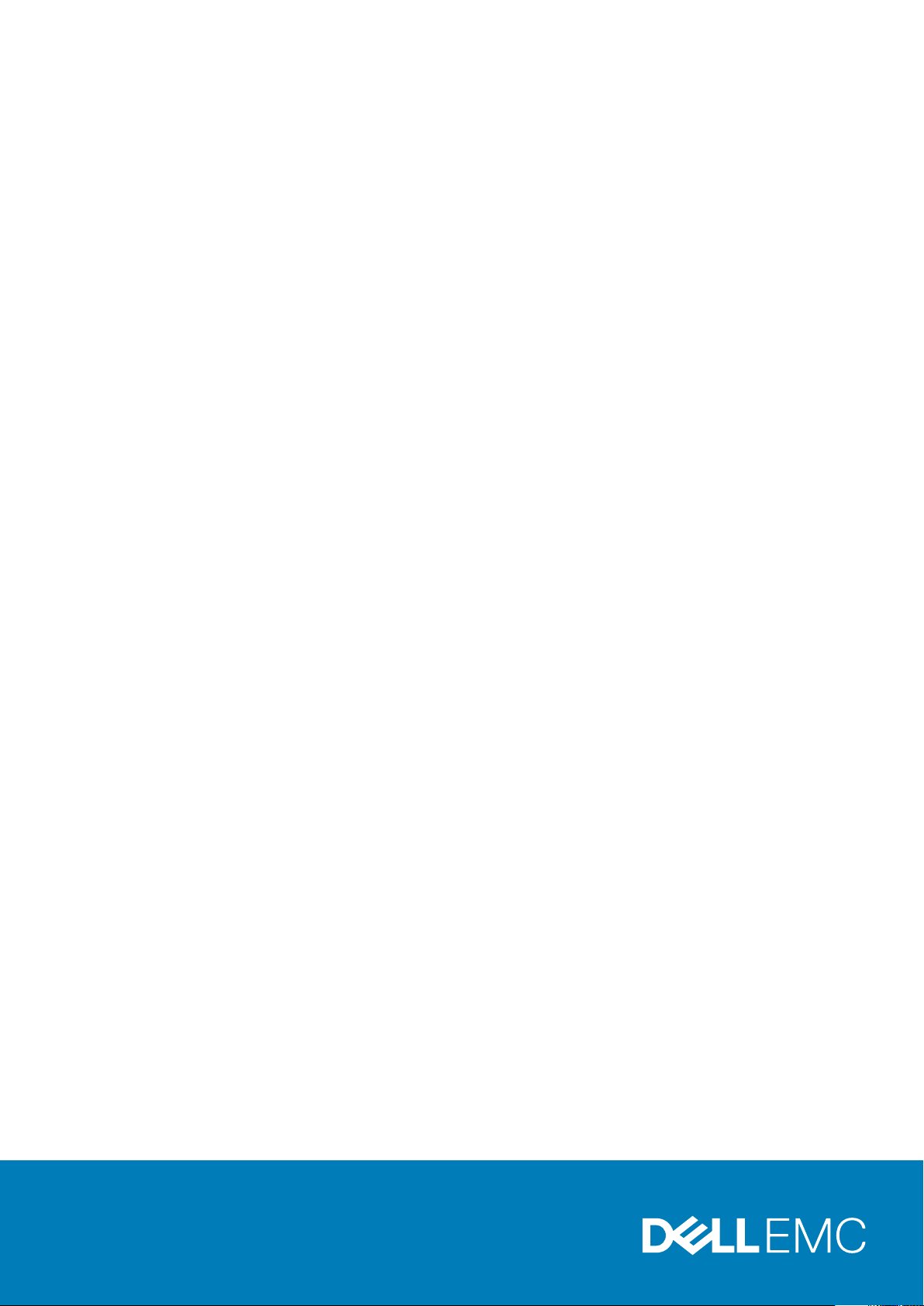
Dell PowerEdge R230
Owner's Manual
Regulatory Model: E33S Series
Regulatory Type: E33S001
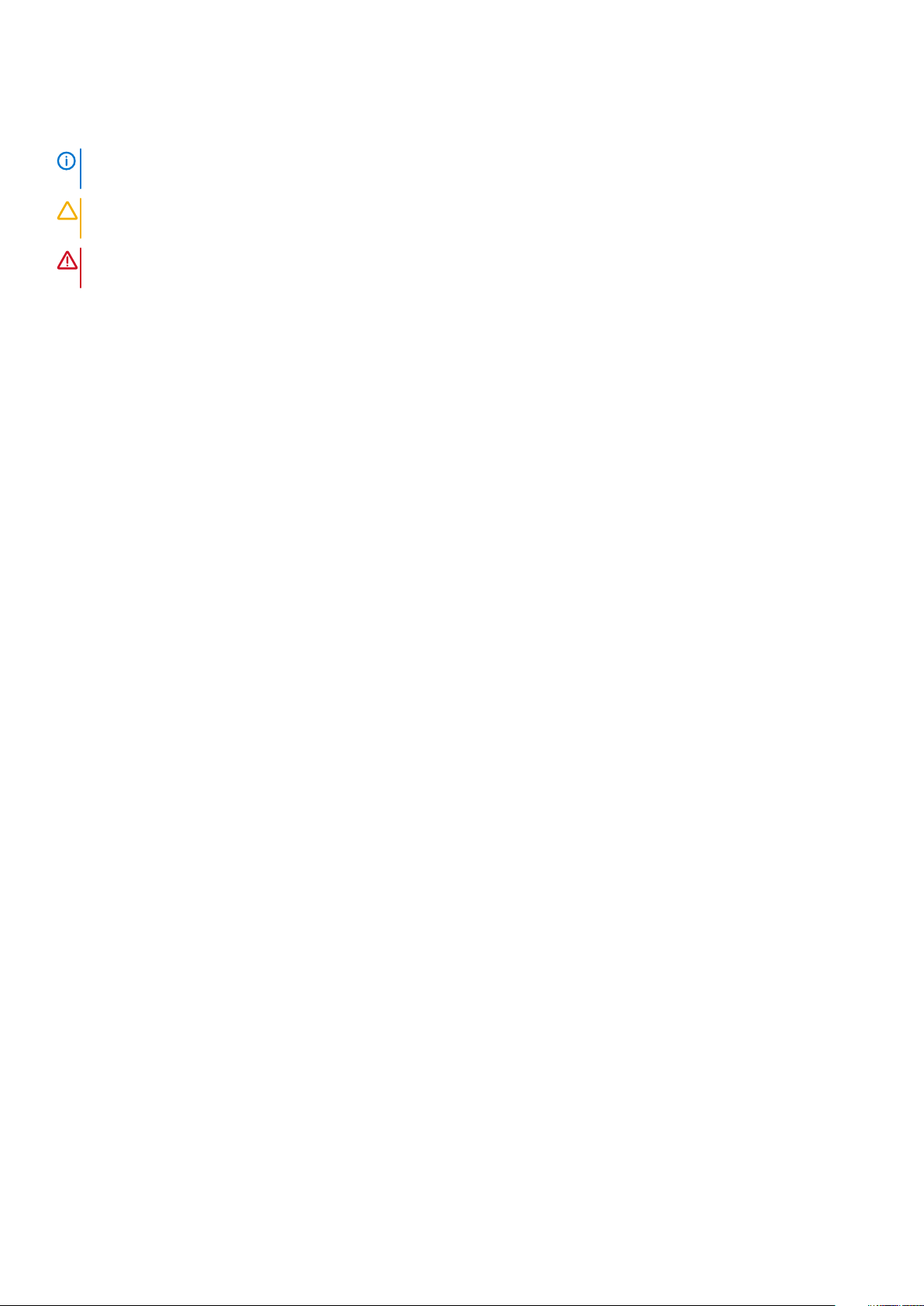
Anmerkungen, Vorsichtshinweise und Warnungen
ANMERKUNG: Eine ANMERKUNG macht auf wichtige Informationen aufmerksam, mit denen Sie Ihr Produkt besser
einsetzen können.
VORSICHT: Ein VORSICHTSHINWEIS warnt vor möglichen Beschädigungen der Hardware oder vor Datenverlust und
zeigt, wie diese vermieden werden können.
WARNUNG: Mit WARNUNG wird auf eine potenziell gefährliche Situation hingewiesen, die zu Sachschäden,
Verletzungen oder zum Tod führen kann.
© 2017 – 2019 Dell Inc. oder ihre Tochtergesellschaften. Alle Rechte vorbehalten. Dell, EMC und andere Marken sind Marken von
Dell Inc. oder Tochterunternehmen. Andere Markennamen sind möglicherweise Marken der entsprechenden Inhaber.
2019 - 10
Rev. A05
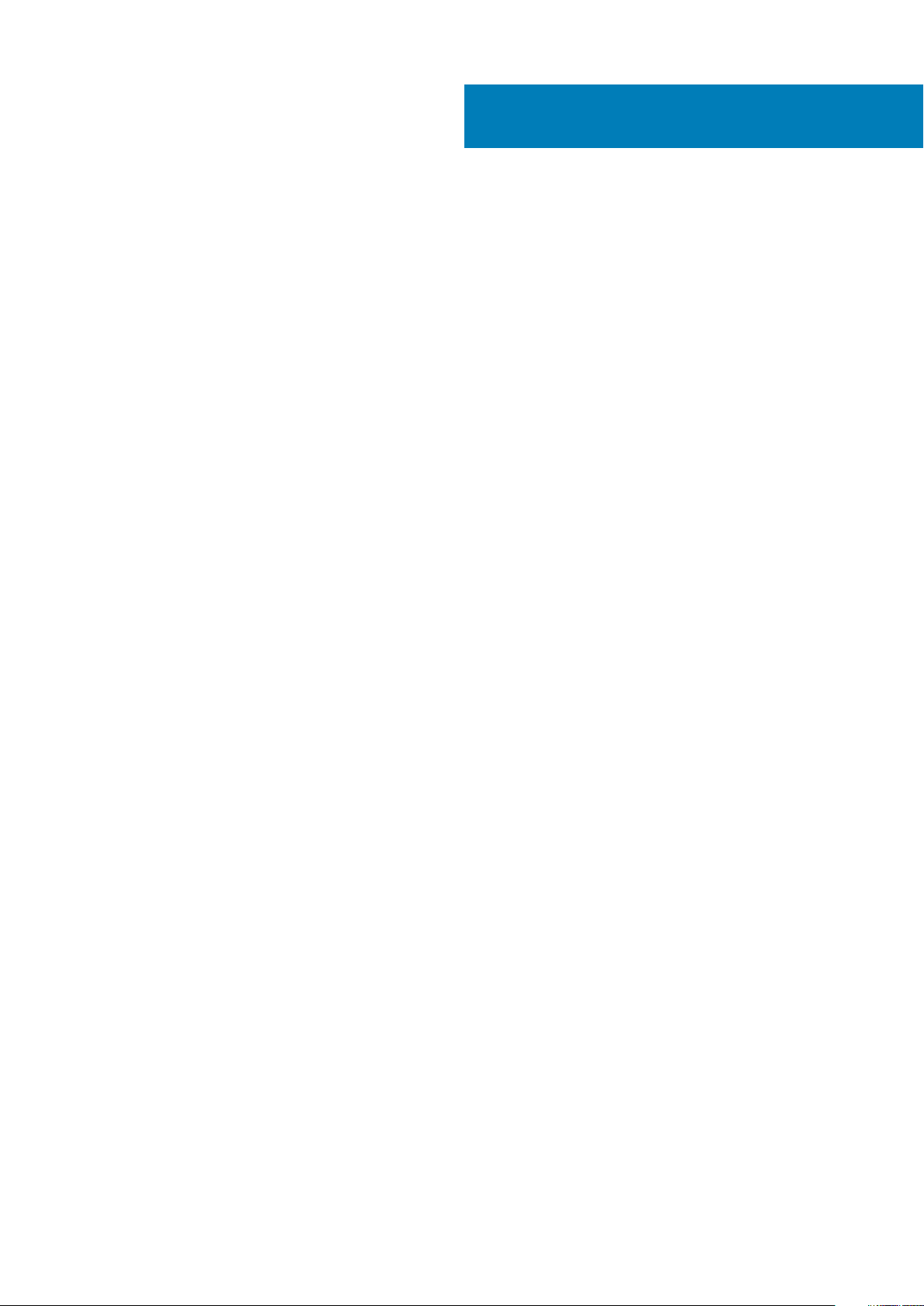
Contents
1 Wissenswertes zu den PowerEdge R230-Systemen......................................................................... 8
Unterstützte Konfigurationen auf den PowerEdge R230-Systemen.............................................................................9
Unterstützte Konfigurationen auf den PowerEdge R230-Systemen.............................................................................9
Funktionen und Anzeigen auf der Vorderseite.................................................................................................................10
Merkmale des LCD-Display........................................................................................................................................... 13
Funktionen und Anzeigen auf der Rückseite.................................................................................................................... 15
Diagnoseanzeigen................................................................................................................................................................ 16
Diagnoseanzeigen auf der Vorderseite........................................................................................................................16
Festplattenlaufwerk: Anzeigecodes............................................................................................................................. 17
NIC-Anzeigecodes..........................................................................................................................................................18
iDRAC Direct-LED-Anzeigecodes................................................................................................................................ 19
Anzeigecodes für ein nicht redundantes verkabeltes Netzteil................................................................................. 19
Ausfindigmachen der Service-Tag-Nummer Ihres Systems..........................................................................................20
2 Documentation resources............................................................................................................ 21
3 Technische Daten.......................................................................................................................23
Chassis dimensions..............................................................................................................................................................23
Gehäusegewicht..................................................................................................................................................................24
Prozessor – Technische Daten......................................................................................................................................... 24
Erweiterungsbus – Technische Daten..............................................................................................................................24
Arbeitsspeicher – Technische Daten................................................................................................................................24
Stromversorgung – Technische Daten............................................................................................................................ 25
Speicher-Controller – Technische Daten.........................................................................................................................25
Laufwerk – Technische Daten...........................................................................................................................................25
Festplattenlaufwerke.................................................................................................................................................... 25
Optisches Laufwerk...................................................................................................................................................... 26
Ports und Anschlüsse - Technische Daten...................................................................................................................... 26
USB-Ports...................................................................................................................................................................... 26
NIC-Ports........................................................................................................................................................................26
iDRAC8............................................................................................................................................................................26
Serieller Anschluss.........................................................................................................................................................26
VGA-Ports...................................................................................................................................................................... 26
SD vFlash........................................................................................................................................................................26
Anschlüsse – Technische Daten....................................................................................................................................... 26
Grafik – Technische Daten.................................................................................................................................................27
Umgebungsbedingungen....................................................................................................................................................27
4 Anfängliche Systemeinrichtung und Erstkonfiguration.................................................................. 30
Einrichten Ihres Systems....................................................................................................................................................30
iDRAC-Konfiguration...........................................................................................................................................................30
Optionen für die Einrichtung der iDRAC-IP-Adresse................................................................................................30
Optionen zum Installieren des Betriebssystems...............................................................................................................31
Methoden zum Download von Firmware und Treibern.............................................................................................31
Contents 3
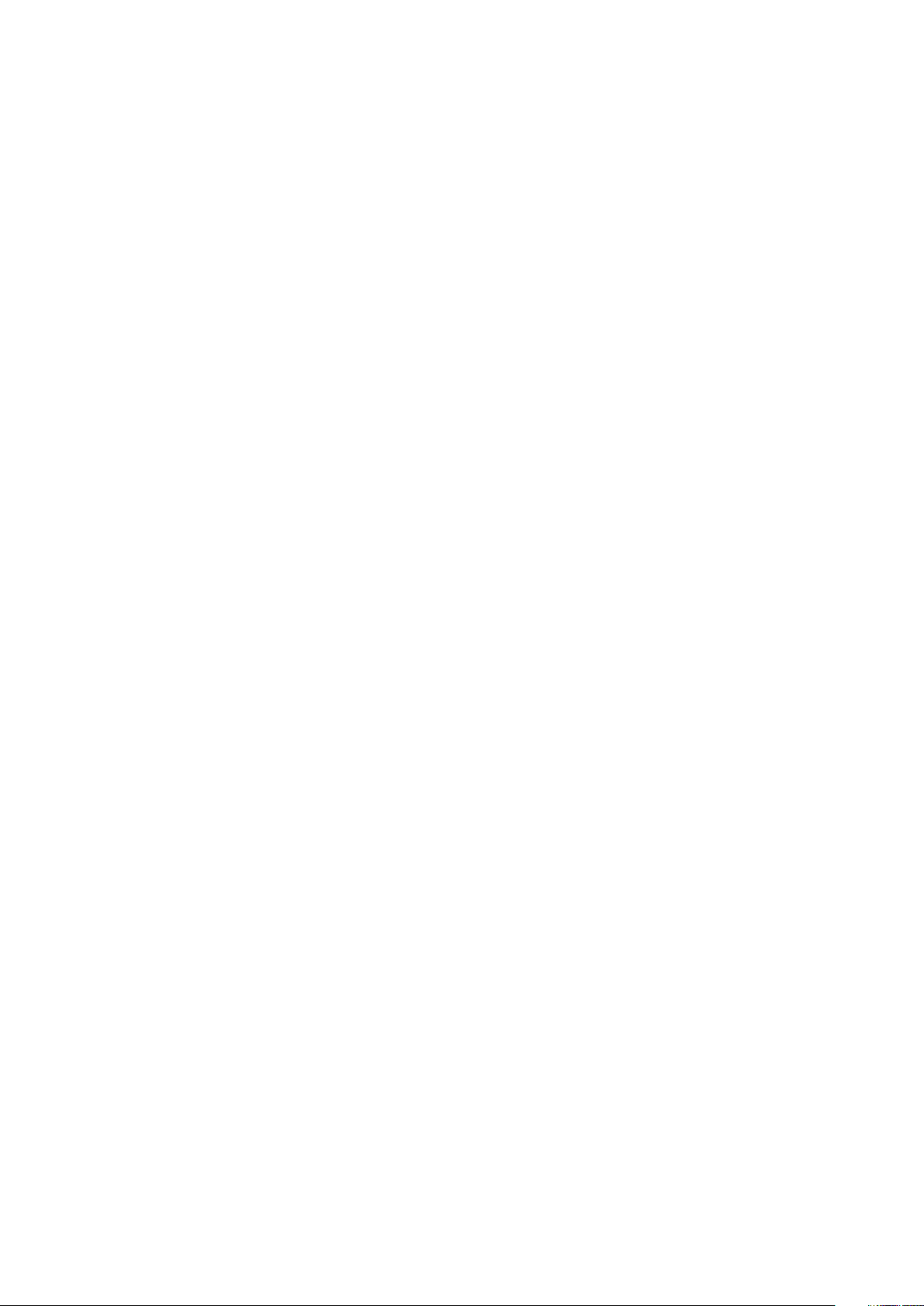
5 Vor-Betriebssystem-Verwaltungsanwendungen............................................................................33
Navigationstasten................................................................................................................................................................33
System-Setup-Programm.................................................................................................................................................. 34
Aufrufen des System-Setups.......................................................................................................................................34
Details zu „System Setup“ (System-Setup)..............................................................................................................34
Details zu „System BIOS Settings“ (System-BIOS-Einstellungen).........................................................................34
Details zu „System Information“ (Systeminformationen)........................................................................................ 35
Details zu den „Memory Settings“ (Speichereinstellungen)....................................................................................36
Details zu „Processor Settings“ (Prozessoreinstellungen)...................................................................................... 36
Details zu "SATA Settings" (SATA-Einstellungen)....................................................................................................38
Details zu "Boot Settings" (Starteinstellungen)........................................................................................................ 39
Details zum Bildschirm „Network Settings“ (Netzwerkeinstellungen)...................................................................40
Details zu „Integrated Devices“ (Integrierte Geräte)................................................................................................40
Details zu „Serial Communication“ (Serielle Kommunikation)..................................................................................42
Details zu „System Profile Settings“ (Systemprofileinstellungen).......................................................................... 42
Details zum Bildschirm „Systemsicherheitseinstellungen“....................................................................................... 43
Details zum Bildschirm „Benutzerdefinierte Einstellungen für die Richtlinie zum sicheren Start“......................45
Details zu "Miscellaneous Settings" (Verschiedene Einstellungen)........................................................................ 45
Wissenswertes über Start-Manager.................................................................................................................................46
Anzeigen des Boot Manager (Start-Managers)........................................................................................................46
Hauptmenü des Start-Managers.................................................................................................................................46
Wissenswertes zum Dell Lifecycle Controller.................................................................................................................. 47
Ändern der Startreihenfolge...............................................................................................................................................47
Auswählen des Systemstartmodus................................................................................................................................... 47
Erstellen eines System- oder Setup-Kennworts............................................................................................................. 48
Verwendung von System- Kennwort zum Schutz Ihres System..................................................................................48
Löschen oder Ändern eines System- und Setup-Kennworts........................................................................................ 49
Betrieb mit aktiviertem Setup-Kennwort......................................................................................................................... 49
Integrierte Systemverwaltung........................................................................................................................................... 49
Dienstprogramm für die iDRAC-Einstellungen.................................................................................................................50
Aufrufen des Dienstprogramms für iDRAC-Einstellungen....................................................................................... 50
Ändern der thermischen Einstellungen.......................................................................................................................50
6 Installieren und Entfernen von System-Komponenten....................................................................51
Sicherheitshinweise............................................................................................................................................................. 51
Vor der Arbeit an Komponenten im Inneren Ihres Systems............................................................................................51
Nach der Arbeit an Komponenten im Innern des System..............................................................................................52
Empfohlene Werkzeuge..................................................................................................................................................... 52
Frontverkleidung (optional)................................................................................................................................................52
Installing the optional front bezel.................................................................................................................................52
Entfernen der optionalen Frontverkleidung (Blende)............................................................................................... 53
Systemabdeckung...............................................................................................................................................................54
Entfernen der Systemabdeckung................................................................................................................................54
Installieren der Systemabdeckung...............................................................................................................................55
Das Systeminnere................................................................................................................................................................56
Eingriffschalter.....................................................................................................................................................................58
Entfernen des Eingriffsschalters................................................................................................................................. 58
Installieren des Eingriffsschalters................................................................................................................................ 59
4
Contents
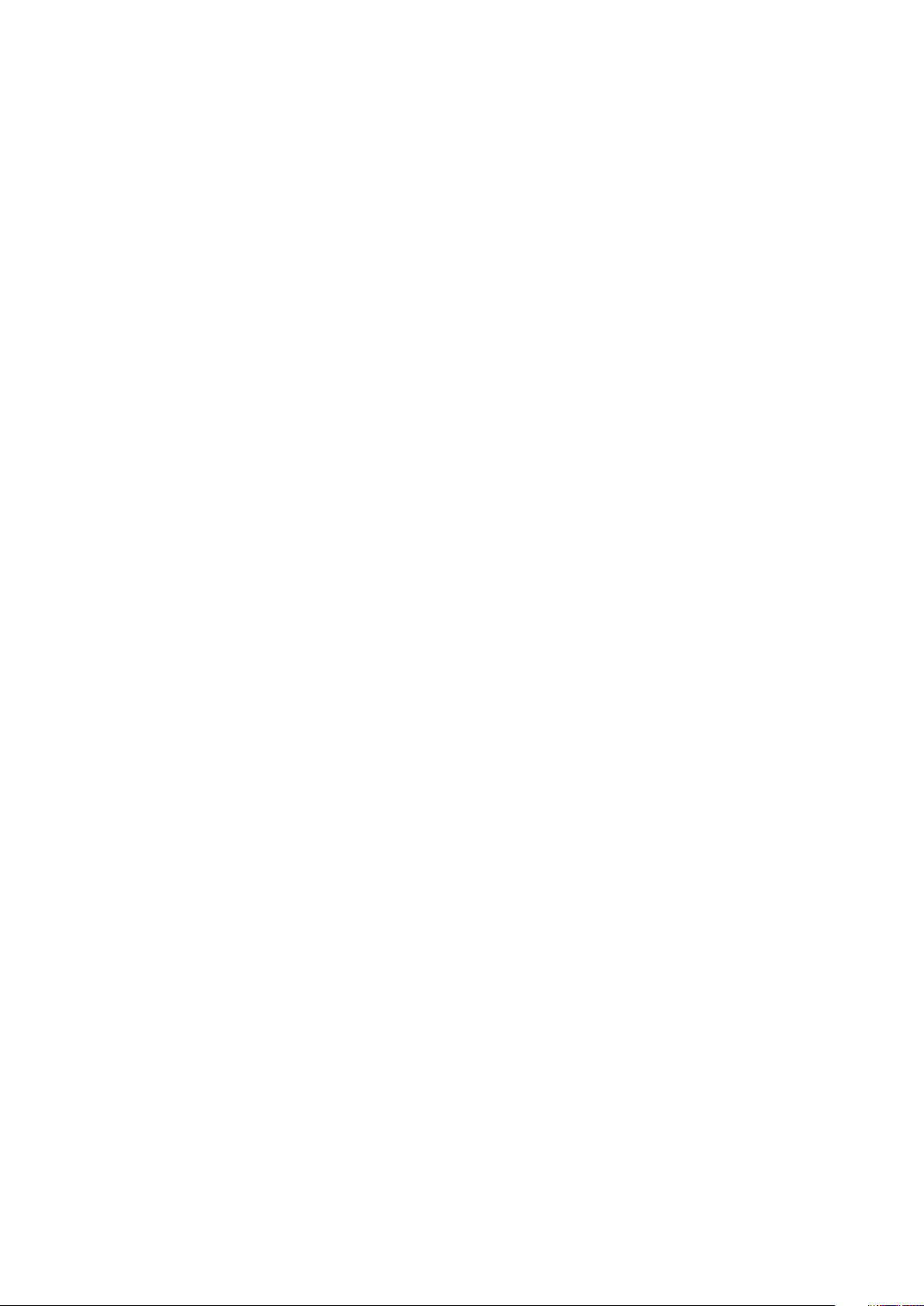
Kühlgehäuse.........................................................................................................................................................................60
Entfernen des Kühlgehäuses....................................................................................................................................... 60
Einsetzen des Kühlgehäuses.........................................................................................................................................61
Systemspeicher................................................................................................................................................................... 62
Allgemeine Richtlinien zur Installation von Speichermodulen...................................................................................63
Beispiel-Speicherkonfigurationen................................................................................................................................ 64
Entfernen eines Speichermoduls.................................................................................................................................65
Installieren eines Speichermoduls................................................................................................................................66
Festplattenlaufwerke.......................................................................................................................................................... 67
Unterstützte Festplattenkonfigurationen ..................................................................................................................67
Entfernen eines Platzhalters für einen Hot-Swap-fähigen 3,5-Zoll-Festplattenträger........................................68
Installieren eines Platzhalters für einen Hot-Swap-fähigen 3,5-Zoll-Festplattenträger.......................................68
Entfernen eines verkabelten 3,5-Zoll-Festplattenträgers........................................................................................69
Entfernen eines verkabelten Festplattenlaufwerks aus einem Festplattenträger.................................................70
Installieren eines verkabelten Festplattenlaufwerks in einen Festplattenträger.....................................................71
Installieren eines verkabelten 3,5-Zoll-Festplattenträgers....................................................................................... 72
Entfernen eines Hot-Swap-fähigen Festplattenträgers........................................................................................... 73
Entfernen eines Hot-Swap-fähigen Festplattenlaufwerks aus einem Festplattenträger.....................................74
Installieren eines hot-swap-fähigen Festplattenlaufwerks in einem hot-swap-fähigen Laufwerksträger......... 75
Installieren eines hot-swap-fähigen Laufwerksträgers............................................................................................. 76
Installieren eines Hot-Swap-fähigen 2,5-Zoll-Festplattenlaufwerks in einem 3,5-Zoll-Festplattenadapter...... 77
Installieren eines 3,5-Zoll-Festplattenadapters in einem Hot-Swap-fähigen 3,5-Zoll-Festplattenträger.......... 78
Entfernen eines 3,5-Zoll-Festplattenadapters aus einem Hot-Swap-fähigen 3,5-Zoll-Festplattenträger........ 79
Entfernen eines Hot-Swap-fähigen 2,5-Zoll-Festplattenlaufwerks aus einem 3,5-Zoll-Festplattenadapter....80
Verkabelungsdiagramme für Festplattenlaufwerke................................................................................................... 81
Optisches Laufwerk (optional).......................................................................................................................................... 84
Entfernen des optionalen optischen Laufwerks........................................................................................................ 84
Installieren des optionalen optischen Laufwerks....................................................................................................... 85
Lüfter.................................................................................................................................................................................... 86
Entfernen eines Platzhalters für einen Kühlungslüfter..............................................................................................87
Installieren eines Platzhalters für einen Kühlungslüfter............................................................................................ 88
Entfernen eines Kühlungslüfters..................................................................................................................................88
Einsetzen eines Kühlungslüfters..................................................................................................................................89
Interner USB-Speicherstick (optional)............................................................................................................................. 90
Austauschen des optionalen internen USB-Speichersticks..................................................................................... 90
Erweiterungskarten und Erweiterungskarten-Riser........................................................................................................92
Richtlinien zum Einsetzen von Erweiterungskarten..................................................................................................92
Entfernen des Erweiterungskarten-Risers................................................................................................................. 93
Installieren des Erweiterungskarten-Risers................................................................................................................ 94
Entfernen einer Erweiterungskarte.............................................................................................................................95
Installieren einer Erweiterungskarte............................................................................................................................96
SD vFlash-Karte (optional)................................................................................................................................................ 98
Entfernen der optionalen SD vFlash-Karte................................................................................................................ 98
Installieren einer optionalen vFlash SD-Karte.............................................................................................................98
iDRAC-Port-Karte (optional)............................................................................................................................................. 99
Entfernen der optionalen iDRAC-Port-Karte.............................................................................................................99
Installieren der optionalen iDRAC-Port-Karte.......................................................................................................... 100
Kühlkörper und Prozessor................................................................................................................................................. 101
Entfernen des Kühlkörpers......................................................................................................................................... 102
Entfernen des Prozessors...........................................................................................................................................103
Contents
5
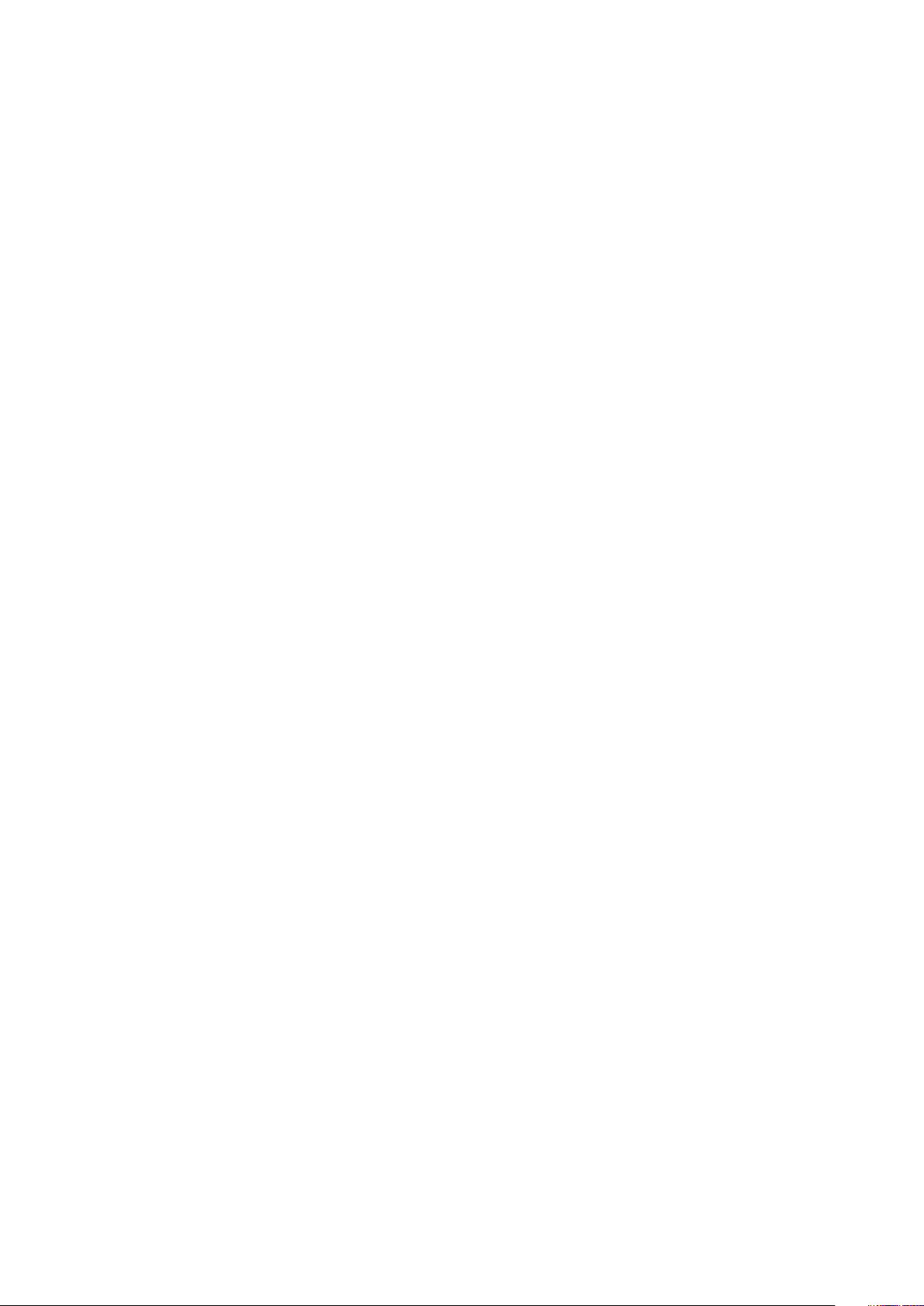
Einbauen des Prozessors............................................................................................................................................ 105
Einsetzen des Kühlkörpers..........................................................................................................................................107
Netzteil................................................................................................................................................................................108
Entfernen eines verkabelten Netzteils...................................................................................................................... 109
Installieren eines verkabelten Netzteils...................................................................................................................... 110
Systembatterie ...................................................................................................................................................................110
Austauschen der Systembatterie................................................................................................................................ 111
Festplatten-Rückwandplatine........................................................................................................................................... 112
Entfernen der Festplatten-Rückwandplatine............................................................................................................112
Installieren der Festplatten-Rückwandplatine...........................................................................................................114
Bedienfeld-Baugruppe....................................................................................................................................................... 116
Entfernen der LCD-Bedienfeldbaugruppe.................................................................................................................116
Installieren der LCD-Bedienfeldbaugruppe................................................................................................................ 117
Entfernen der LED-Bedienfeldbaugruppe................................................................................................................. 119
Installieren der LED-Bedienfeldbaugruppe................................................................................................................120
Systemplatine..................................................................................................................................................................... 122
Entfernen der Systemplatine......................................................................................................................................122
Einsetzen der Systemplatine...................................................................................................................................... 124
Modul Vertrauenswürdige Plattform...............................................................................................................................126
Einsetzen des Trusted Platform Module...................................................................................................................127
Initialisieren des TPM für BitLocker-Benutzer..........................................................................................................128
Initialisieren des TPM für TXT-Benutzer...................................................................................................................128
7 Verwenden der Systemdiagnose.................................................................................................129
Integrierte Dell-Systemdiagnose......................................................................................................................................129
Einsatzbereich der integrierten Systemdiagnose.....................................................................................................129
Ausführen der integrierten Systemdiagnose vom Start-Manager.........................................................................129
Ausführen der integrierten Systemdiagnose über den Dell Lifecycle Controller..................................................130
Systemdiagnose Bedienelemente.............................................................................................................................. 130
8 Jumper und Anschlüsse..............................................................................................................131
Jumper und Anschlüsse auf der Systemplatine.............................................................................................................. 131
Jumper-Einstellungen auf der Systemplatine.................................................................................................................132
Deaktivieren eines verlorenen Kennworts.......................................................................................................................132
9 Fehlerbehebung beim System.................................................................................................... 134
Fehlerbehebung beim Starten des System.....................................................................................................................134
Fehlerbehebung bei externen Verbindungen..................................................................................................................134
Fehlerbehebung beim Grafiksubsystem..........................................................................................................................135
Fehlerbehebung bei einem USB-Gerät........................................................................................................................... 135
Fehlerbehebung bei einem seriellen E/A-Gerät............................................................................................................. 136
Fehlerbehebung bei einem NIC........................................................................................................................................ 136
Fehlerbehebung bei Feuchtigkeit im System................................................................................................................. 136
Fehlerbehebung bei einem beschädigten System..........................................................................................................137
Fehlerbehebung beim Systemakku..................................................................................................................................138
Fehlerbehebung bei Netzteilen........................................................................................................................................ 138
Störungen bei der Stromversorgung beheben.........................................................................................................139
Probleme mit dem Netzteil......................................................................................................................................... 139
Troubleshooting cooling problems................................................................................................................................... 139
6
Contents
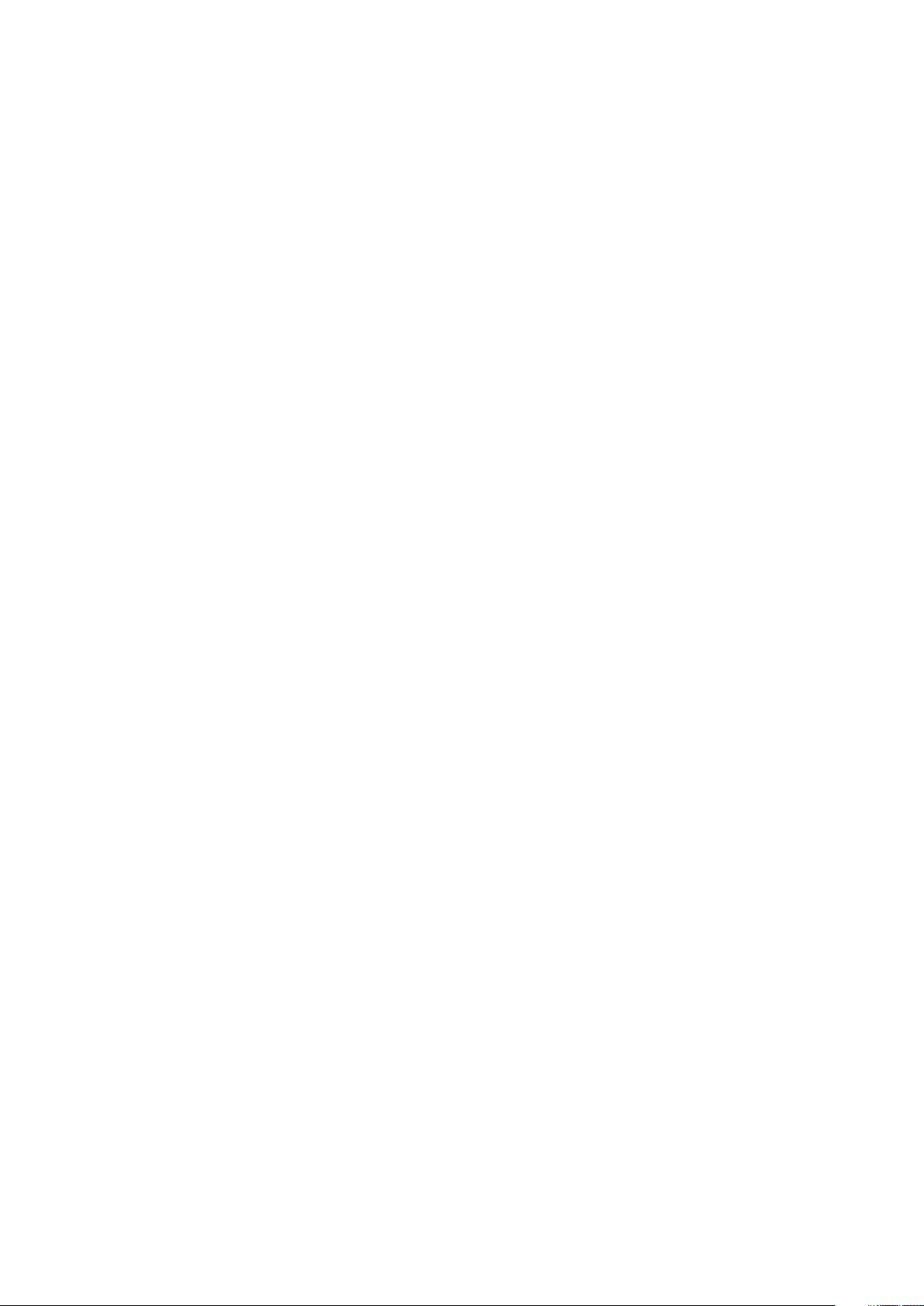
Fehlerbehebung bei Lüftern............................................................................................................................................. 140
Fehlerbehebung beim Speicher des Systems................................................................................................................ 140
Fehlerbehebung bei einem internen USB-Stick..............................................................................................................141
Troubleshooting a micro SD card.....................................................................................................................................142
Fehlerbehebung bei einem optischen Laufwerk.............................................................................................................142
Fehlerbehebung bei einem Laufwerk oder einer SSD................................................................................................... 143
Fehlerbehebung bei einem Speichercontroller............................................................................................................... 143
Fehlerbehebung bei Erweiterungskarten........................................................................................................................ 144
Fehlerbehebung bei Prozessoren.....................................................................................................................................145
Systemmeldungen............................................................................................................................................................. 145
Warnmeldungen........................................................................................................................................................... 145
Diagnosemeldungen.....................................................................................................................................................145
Alarmmeldungen...........................................................................................................................................................145
10 Wie Sie Hilfe bekommen...........................................................................................................146
Kontaktaufnahme mit Dell EMC.......................................................................................................................................146
Feedback zur Dokumentation.......................................................................................................................................... 146
Zugriff auf Systeminformationen mithilfe von QRL.......................................................................................................146
Contents 7
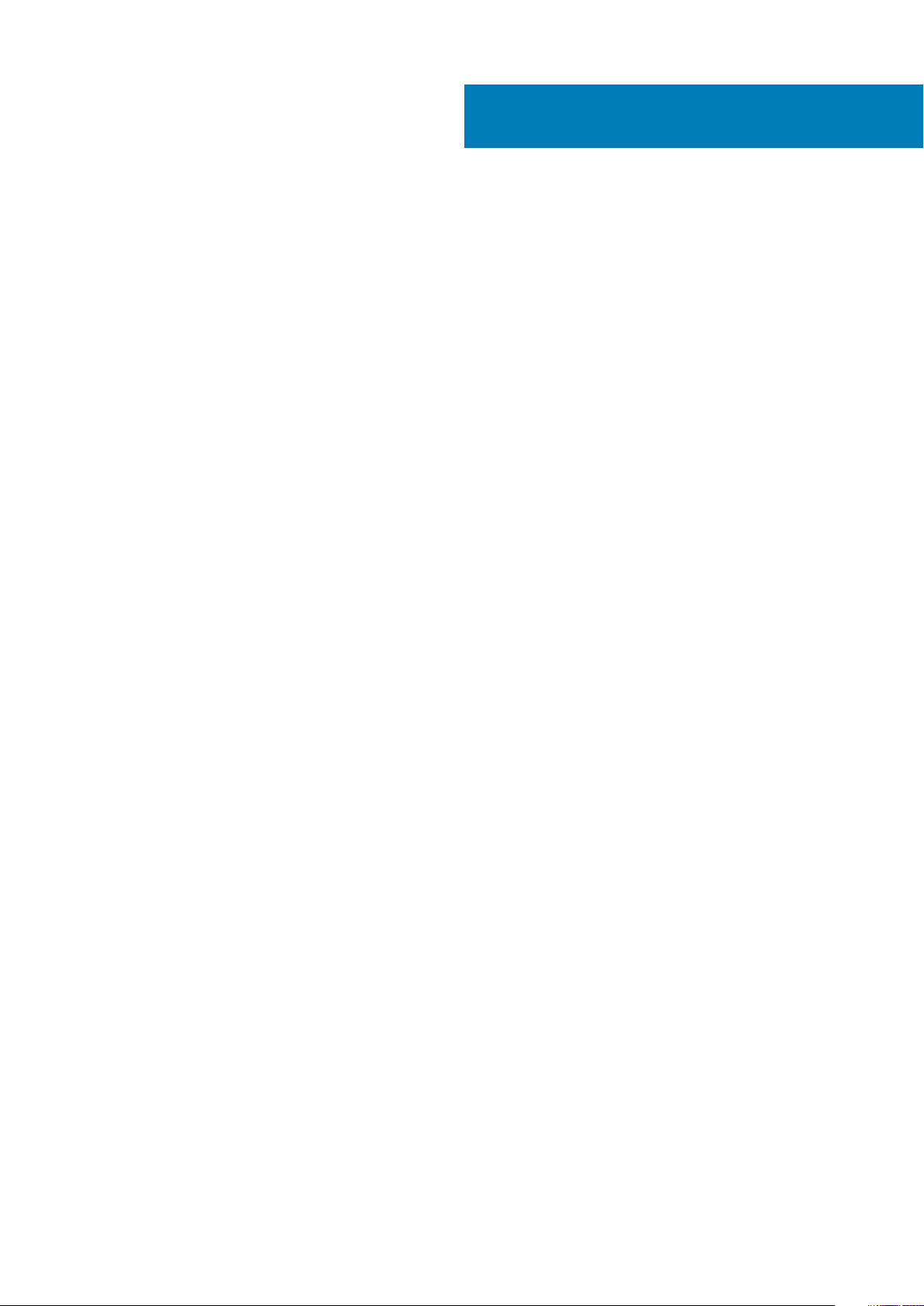
Wissenswertes zu den PowerEdge R230-
Systemen
Das Dell PowerEdge R230-System ist ein Rack-Server mit einem Sockel, der die folgenden Hardwarekonfiguration unterstützt:
Komponente Anzahl
1
Prozessor
Speichermodule Bis zu vier DIMMs
Festplattenlaufwe
rke
Themen:
• Unterstützte Konfigurationen auf den PowerEdge R230-Systemen
• Unterstützte Konfigurationen auf den PowerEdge R230-Systemen
• Funktionen und Anzeigen auf der Vorderseite
• Funktionen und Anzeigen auf der Rückseite
• Diagnoseanzeigen
• Ausfindigmachen der Service-Tag-Nummer Ihres Systems
Der Server unterstützt einen Prozessor aus diesen Produktfamilien
• Intel E3-1200-, v5- oder v6-Serien
• Intel Core i3 der Serie 6100
• Intel Celeron G3900-Serie
• Intel Celeron G3930
• Intel Pentium G4500-Serie
• Intel Pentium G4600-Serie
Bis zu vier Festplatten
8 Wissenswertes zu den PowerEdge R230-Systemen
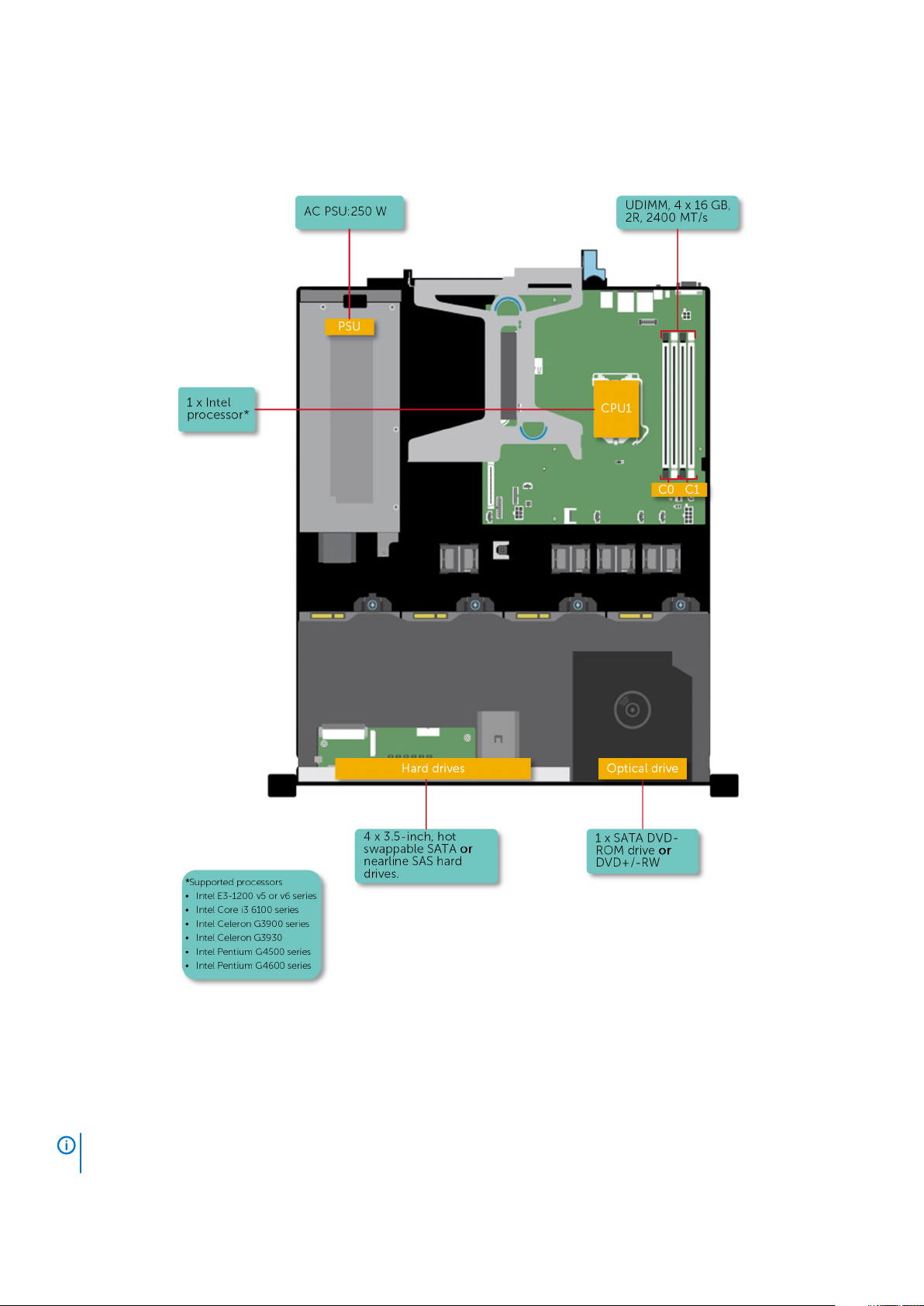
Unterstützte Konfigurationen auf den PowerEdge R230-Systemen
Abbildung 1. Systemansicht mit unterstützten Konfigurationen
Unterstützte Konfigurationen auf den PowerEdge R230-Systemen
ANMERKUNG:
Festplattenlaufwerke.
Das System unterstützt interne, hot-swap-fähige Festplattenlaufwerke und verkabelte
Wissenswertes zu den PowerEdge R230-Systemen 9
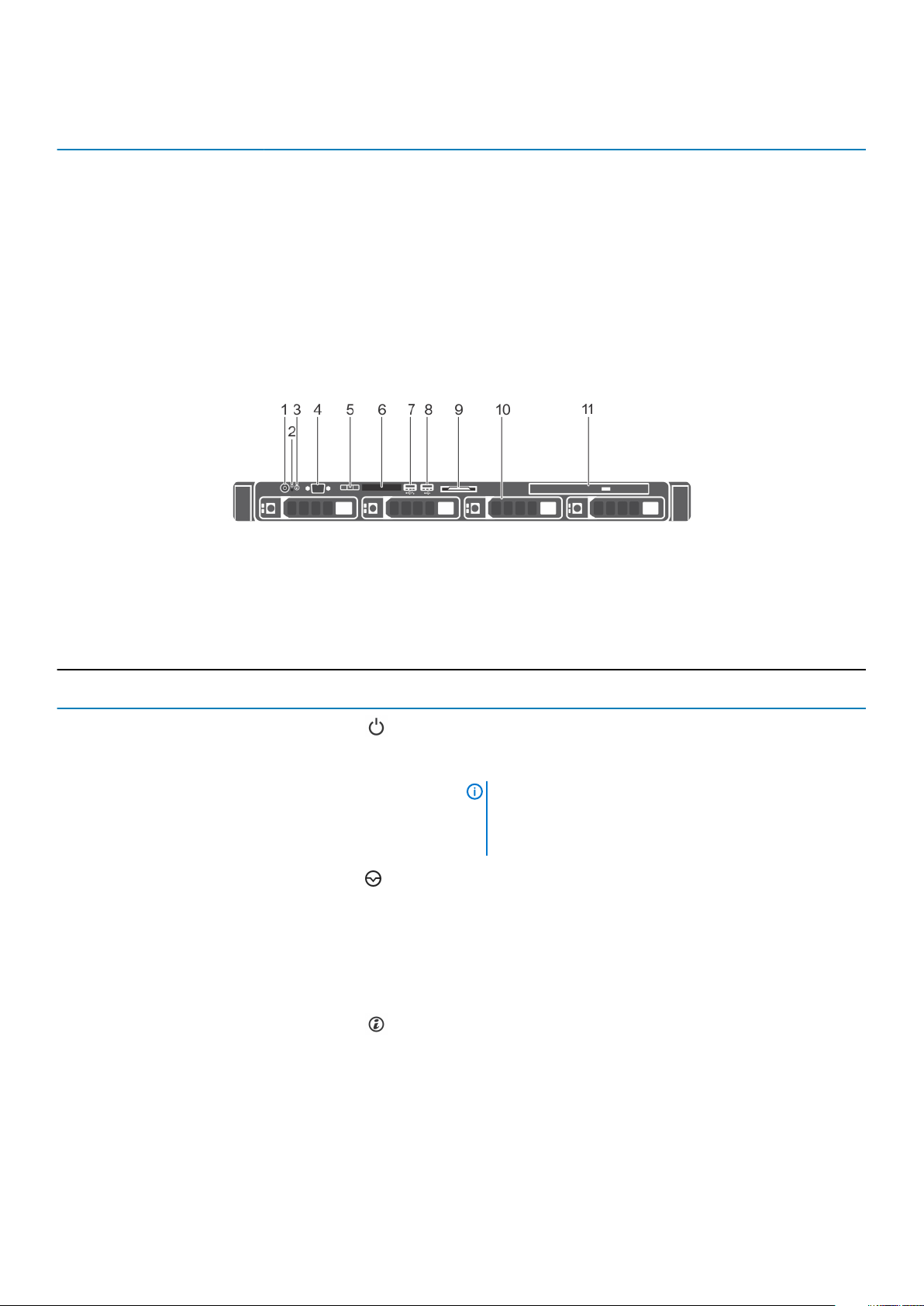
Tabelle 1. Unterstützte Konfigurationen auf den PowerEdge R230-Systemen
PowerEdge R230-Systeme Konfigurationen
Systeme mit 2
Festplattenlaufwerken
Systeme mit 4
Festplattenlaufwerken
Bis zu vier verkabelte 3,5-Zoll-Festplattenlaufwerke mit nicht redundantem verkabeltem Netzteil
(Power Supply Unit, PSU)
Bis zu vier verkabelte 3,5-Zoll-Festplattenlaufwerke mit nicht redundantem verkabeltem Netzteil
Bis zu vier hot-swap-fähige 2,5-Zoll-Festplattenlaufwerke in 3,5- Zoll-Laufwerksadapter, mit nicht
redundantem verkabeltem Netzteil
Bis zu vier hot-swap-fähige 3,5-Zoll-Festplattenlaufwerke mit nicht redundantem verkabeltem
Netzteil
Funktionen und Anzeigen auf der Vorderseite
Abbildung 2. Funktionen und Anzeigen auf der Vorderseite - Gehäuse für vier hot-swap-fähige 3,5-Zoll- oder 2,5-ZollFestplatten
Tabelle 2. Funktionen und Anzeigen auf der Vorderseite - Gehäuse für vier hot-swap-fähige 3,5-Zoll- oder 2,5-ZollFestplatten
Element Anzeige, Taste oder
Anschluss
1 Betriebsanzeige, Netzschalter Damit können Sie den Stromstatus des Systems erfahren. Die
2 NMI-Taste
3 Systemidentifikationstaste Ermöglicht es, ein bestimmtes System innerhalb eines Racks zu
Symbol Beschreibung
Betriebsanzeige leuchtet, wenn das System eingeschaltet ist. Über
den Netzschalter wird die Stromversorgung des Systems
gesteuert.
ANMERKUNG: Bei ACPI-konformen Betriebssystemen
erfolgt nach Betätigen des Netzschalters zunächst ein
ordnungsgemäßes Herunterfahren, bevor die
Stromversorgung ausgeschaltet wird.
Ermöglicht das Beheben von Softwareproblemen und Fehlern von
Gerätetreibern, wenn bestimmte Betriebssysteme verwendet
werden. Diese Taste kann mit einer aufgebogenen Büroklammer
betätigt werden.
Diese Taste sollte nur auf Anweisung eines zugelassenen SupportMitarbeiters oder entsprechend der Dokumentation des
Betriebssystems verwendet werden.
lokalisieren. Die Identifikationstasten befinden sich auf der Vorderund Rückseite. Wird eine dieser Tasten gedrückt, blinken das LCDDisplay auf der Vorderseite und die Systemstatusanzeige auf der
Rückseite, bis eine der Tasten erneut gedrückt wird.
Drücken Sie auf die Taste, um den Systemidentifikationsmodus einund auszuschalten.
10 Wissenswertes zu den PowerEdge R230-Systemen
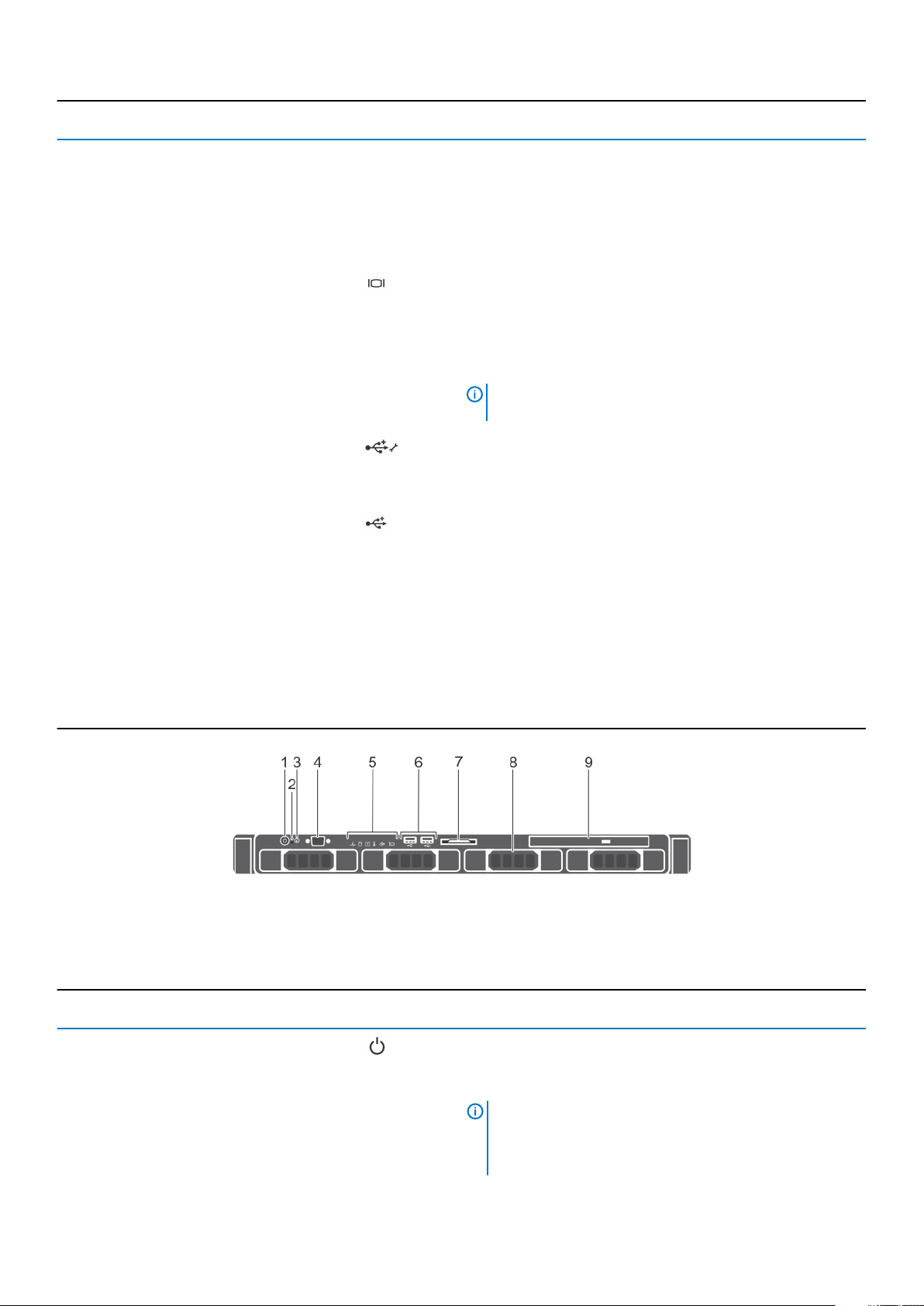
Element Anzeige, Taste oder
Anschluss
4 Bildschirmanschluss Ermöglicht das Anschließen eines Bildschirms an das System.
5 LCD-Menütasten Ermöglicht Ihnen das Navigieren durch das LCD-Bedienfeldmenü.
6 LCD-Display Zeigt System-ID, Statusinformationen und Systemfehlermeldungen
Symbol Beschreibung
Wenn das System beim POST nicht mehr reagiert, betätigen Sie
die Systemidentifikationstaste und halten Sie sie länger als fünf
Sekunden gedrückt, um den BIOS-Progress-Modus zu aktivieren.
Um den iDRAC (falls er nicht im F2-iDRAC-Setup deaktiviert ist)
zurückzusetzen, betätigen Sie die Taste und halten Sie sie
mindestens 15 Sekunden lang gedrückt.
an. Weitere Informationen finden Sie unter Merkmale des LCD-
Display.
ANMERKUNG: Das LCD-Display ist nicht in einem
verkabelten Festplattengehäuse verfügbar.
7 USB-Verwaltungsanschluss/
iDRAC Direct-Anschluss
8 USB-Anschluss Ermöglicht das Anschließen von USB-Geräten am System. Der
9 Informationsbereich Enthält Systeminformationen wie die Service-Tag-Nummer, NIC,
10 Festplattenlaufwerke Ermöglicht das Installieren von bis zu vier hot-swap-fähigen 3,5-
11 Optisches Laufwerk (optional) Ermöglicht das Installieren eines optionalen SATA-DVD-ROM- oder
Fungiert als regulärer USB-Anschluss oder gibt Zugriff auf iDRAC
Direct-Funktionen. Weitere Informationen finden Sie im iDRAC
User's Guide (iDRAC-Benutzerhandbuch) unter Dell.com/
idracmanuals.
Port ist USB-2.0-konform.
MAC-Adresse zu Ihrer Referenz. Das Infoschild ist ein
herausziehbares Etikettenfeld.
Zoll-Festplattenlaufwerken oder bis zu vier hot-swap-fähigen 2,5Zoll-Festplattenlaufwerken in hot-swap-fähigen 3,5-ZollLaufwerksadaptern.
DVD+/-RW-Laufwerks in Flachbauweise.
Abbildung 3. Funktionen und Anzeigen auf der Vorderseite - Gehäuse für vier verkabelte 3,5-Zoll-Festplattenlaufwerke
Tabelle 3. Funktionen und Anzeigen auf der Vorderseite - Gehäuse für vier verkabelte 3,5-Zoll-Festplattenlaufwerke
Element Anzeige, Taste oder
Anschluss
1 Betriebsanzeige, Netzschalter Damit können Sie den Stromstatus des Systems erfahren. Die
Symbol Beschreibung
Betriebsanzeige leuchtet, wenn das System eingeschaltet ist. Über
den Netzschalter wird die Stromversorgung des Systems
gesteuert.
ANMERKUNG: Bei ACPI-konformen Betriebssystemen
erfolgt nach Betätigen des Netzschalters zunächst ein
ordnungsgemäßes Herunterfahren, bevor die
Stromversorgung ausgeschaltet wird.
Wissenswertes zu den PowerEdge R230-Systemen 11
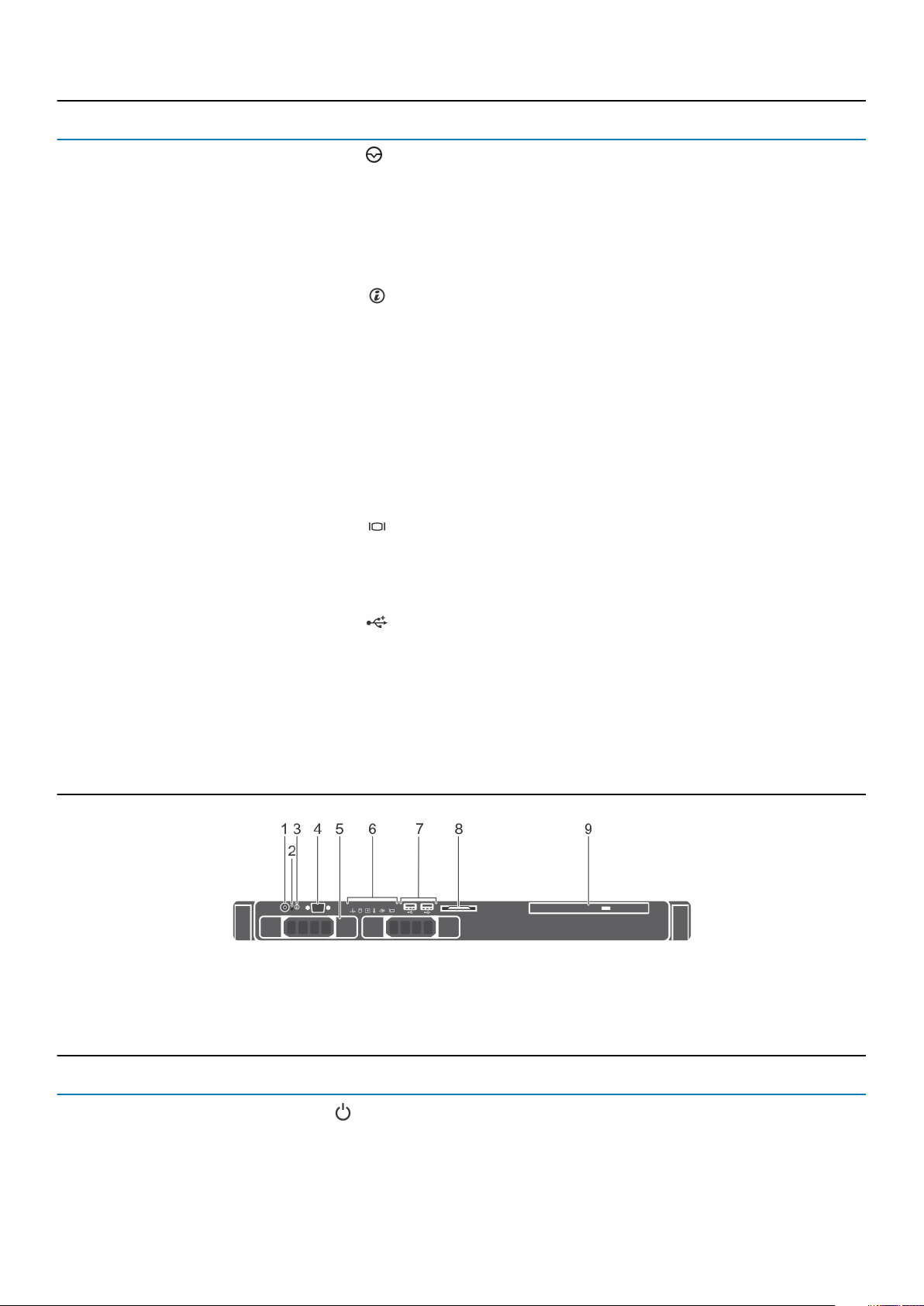
Element Anzeige, Taste oder
Anschluss
2 NMI-Taste Ermöglicht das Beheben von Softwareproblemen und Fehlern von
3 Systemidentifikationstaste Ermöglicht es, ein bestimmtes System innerhalb eines Racks zu
4 Bildschirmanschluss Ermöglicht das Anschließen eines Bildschirms an das System.
5 Diagnoseanzeigen Die Diagnoseanzeige beginnt zu leuchten, um einen Fehlerstatus
6 USB-Anschlüsse Ermöglichen das Anschließen von USB-Geräten am System. Der
7 Informationsbereich Enthält Systeminformationen wie die Service-Tag-Nummer, NIC,
8 Festplattenlaufwerke Ermöglicht das Installieren von bis zu vier verkabelten 3,5-Zoll-
9 Optisches Laufwerk (optional) Ermöglicht das Installieren eines optionalen SATA-DVD-ROM- oder
Symbol Beschreibung
Gerätetreibern, wenn bestimmte Betriebssysteme verwendet
werden. Diese Taste kann mit einer aufgebogenen Büroklammer
betätigt werden.
Diese Taste sollte nur auf Anweisung eines zugelassenen SupportMitarbeiters oder entsprechend der Dokumentation des
Betriebssystems verwendet werden.
lokalisieren. Die Identifikationstasten befinden sich auf der Vorderund Rückseite. Wird eine dieser Tasten gedrückt, blinken das LCDDisplay auf der Vorderseite und die Systemstatusanzeige auf der
Rückseite, bis eine der Tasten erneut gedrückt wird.
Drücken Sie die Taste, um den Systemidentifikationsmodus einoder auszuschalten. Wenn das System beim POST nicht mehr
reagiert, halten Sie die Systemidentifikationstaste länger als fünf
Sekunden gedrückt, um den BIOS-Progress-Modus zu aktivieren.
Um den iDRAC zurückzusetzen (falls er nicht im F2-iDRAC-Setup
deaktiviert ist), betätigen Sie die Taste und halten Sie sie
mindestens 15 Sekunden lang gedrückt.
anzuzeigen. Weitere Informationen finden Sie unter
Diagnoseanzeigen auf der Vorderseite.
Port ist USB-2.0-konform.
MAC-Adresse zu Ihrer Referenz. Das Infoschild ist ein
herausziehbares Etikettenfeld.
Festplattenlaufwerken.
DVD+/-RW-Laufwerks in Flachbauweise.
Abbildung 4. Funktionen und Anzeigen auf der Vorderseite - Gehäuse für zwei verkabelte 3,5-Zoll-Festplattenlaufwerke
Tabelle 4. Funktionen und Anzeigen auf der Vorderseite - Gehäuse für zwei verkabelte 3,5-Zoll-Festplattenlaufwerke
Element Anzeige, Taste oder
Anschluss
1 Betriebsanzeige,
Netzschalter
12 Wissenswertes zu den PowerEdge R230-Systemen
Symbol Beschreibung
Damit können Sie den Stromstatus des Systems erfahren.
Die Betriebsanzeige leuchtet, wenn das System
eingeschaltet ist. Über den Netzschalter wird die
Stromversorgung des Systems gesteuert.
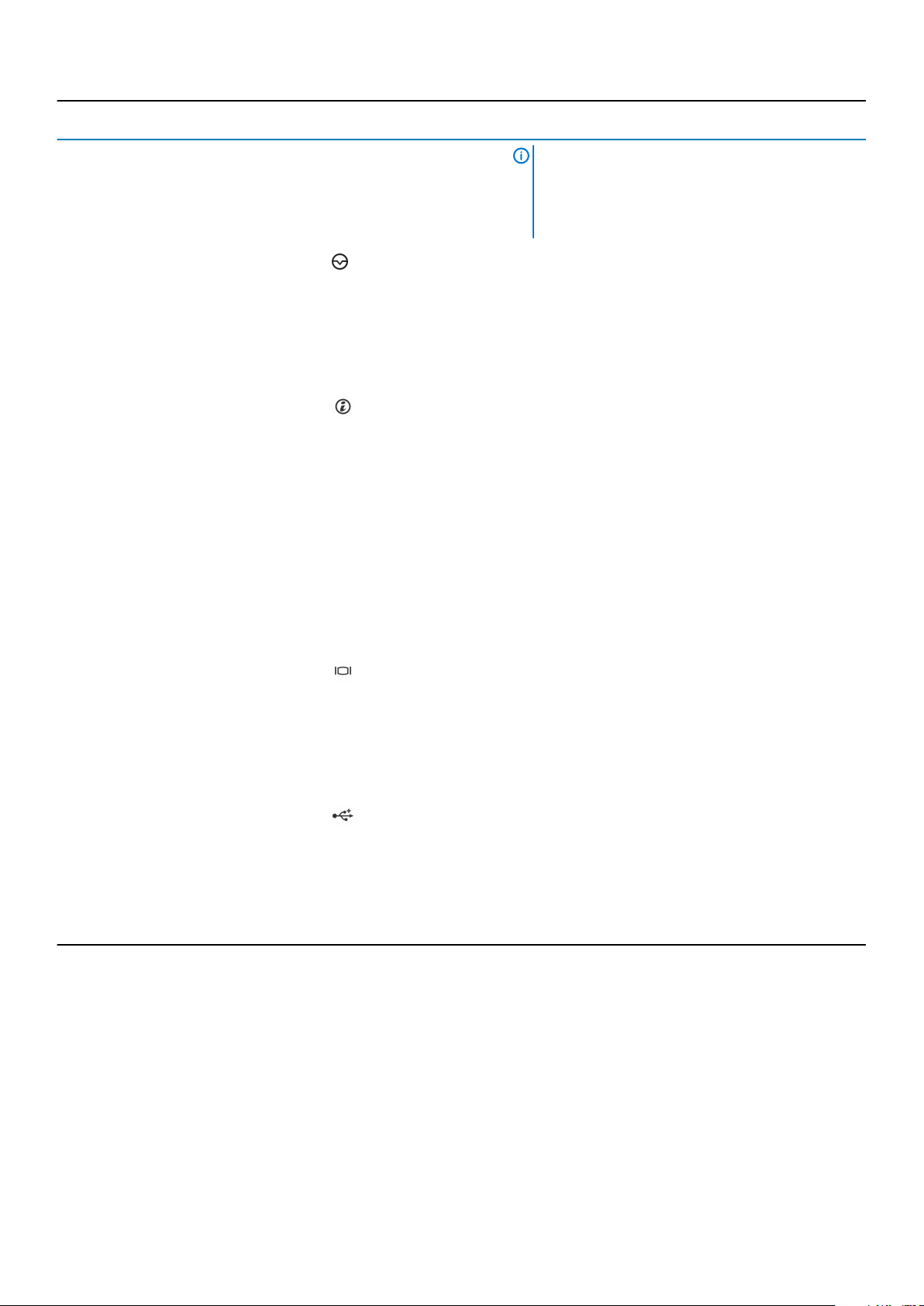
Element Anzeige, Taste oder
Anschluss
Symbol Beschreibung
ANMERKUNG: Bei ACPI-konformen
Betriebssystemen erfolgt nach Betätigen des
Netzschalters zunächst ein ordnungsgemäßes
Herunterfahren, bevor die Stromversorgung
ausgeschaltet wird.
2 NMI-Taste
3 Systemidentifikationstaste Ermöglicht es, ein bestimmtes System innerhalb eines
4 Bildschirmanschluss Ermöglicht das Anschließen eines Bildschirms an das
5 Festplattenlaufwerke Ermöglicht das Installieren von bis zu zwei verkabelten 3,5-
6 Diagnoseanzeigen Die Diagnoseanzeige beginnt zu leuchten, um einen
7 USB-Anschlüsse Ermöglichen das Anschließen von USB-Geräten am
8 Informationsbereich Enthält Systeminformationen wie die Service-Tag-
9 Optisches Laufwerk
(optional)
Ermöglicht das Beheben von Softwareproblemen und
Fehlern von Gerätetreibern, wenn bestimmte
Betriebssysteme verwendet werden. Diese Taste kann mit
einer aufgebogenen Büroklammer betätigt werden.
Diese Taste sollte nur auf Anweisung eines zugelassenen
Support-Mitarbeiters oder entsprechend der
Dokumentation des Betriebssystems verwendet werden.
Racks zu lokalisieren. Die Identifikationstasten befinden sich
auf der Vorder- und Rückseite. Wird eine dieser Tasten
gedrückt, blinken das LCD-Display auf der Vorderseite und
die Systemstatusanzeige auf der Rückseite, bis eine der
Tasten erneut gedrückt wird.
Drücken Sie die Taste, um den Systemidentifikationsmodus
ein- oder auszuschalten. Wenn das System beim POST
nicht mehr reagiert, halten Sie die
Systemidentifikationstaste länger als fünf Sekunden
gedrückt, um den BIOS-Progress-Modus zu aktivieren.
Um den iDRAC zurückzusetzen (falls er nicht im F2iDRAC-Setup deaktiviert ist), betätigen Sie die Taste und
halten Sie sie mindestens 15 Sekunden lang gedrückt.
System.
Zoll-Festplattenlaufwerken.
Fehlerstatus anzuzeigen. Weitere Informationen finden Sie
unter Diagnoseanzeigen auf der Vorderseite.
System. Der Port ist USB-2.0-konform.
Nummer, NIC, MAC-Adresse zu Ihrer Referenz. Das
Infoschild ist ein herausziehbares Etikettenfeld.
Ermöglicht das Installieren eines optionalen SATA-DVDROM- oder DVD+/-RW-Laufwerks in Flachbauweise.
Merkmale des LCD-Display
Das LCD-Display Ihres Systems stellt Systeminformationen sowie Status- und Fehlermeldungen bereit, um anzugeben, ob das System
ordnungsgemäß arbeitet oder ob es gewartet werden muss. Weitere Informationen zu Fehlermeldungen finden Sie im „Dell Event and
Error Messages Reference Guide“ (Dell Referenzhandbuch zu Ereignis- und Fehlermeldungen) unter Dell.com/openmanagemanuals >
OpenManage software.
• Die LCD-Hintergrundbeleuchtung erscheint im normalen Betriebszustand blau und im Fehlerfall gelb.
• Die LCD-Hintergrundbeleuchtung ist ausgeschaltet, wenn sich das System im Standby-Modus befindet, und kann über die Tasten
„Select“ (Auswählen), „Left“ (Links) oder „Right“ (Rechts) auf dem LCD-Display eingeschaltet werden.
• Die LCD-Hintergrundbeleuchtung bleibt ausgeschaltet, wenn die LCD-Meldungen über das iDRAC-Dienstprogramm, das LCD-Display
oder andere Tools deaktiviert wurden.
Wissenswertes zu den PowerEdge R230-Systemen
13

Abbildung 5. Merkmale des LCD-Display
1. Left (Links)
2. Auswählen
3. Right (Rechts)
Taste
Left (Links) Bewegt den Cursor schrittweise zurück.
Auswählen Wählt den vom Cursor markierten Menüeintrag aus.
Right (Rechts) Bewegt den Cursor schrittweise vorwärts.
Beschreibung
Beim Durchlaufen einer Meldung:
• Drücken Sie einmal, um das Tempo des Durchlaufs zu erhöhen.
• Drücken Sie noch einmal, um anzuhalten.
• Drücken Sie noch einmal, um zur Standard-Laufgeschwindigkeit zurückzukehren.
• Drücken Sie noch einmal, um den Zyklus zu wiederholen.
Startbildschirm
Auf dem Startbildschirm werden vom Benutzer konfigurierbare Informationen über das System angezeigt. Dieser Bildschirm wird beim
normalen Systembetrieb angezeigt, wenn keine Status- oder Fehlermeldungen anstehen. Wenn sich das System im Standbyzustand
befindet, erlischt die LCD-Hintergrundbeleuchtung nach fünf Minuten Inaktivität, wenn keine Fehlermeldungen vorliegen. Um den
Startbildschirm anzuzeigen, drücken Sie eine der drei Steuertasten (Auswahl, Links oder Rechts).
Um den Startbildschirm von einem anderen Menü aus aufzurufen, führen Sie die folgenden Schritte aus:
1. Halten Sie die Taste <Pfeil nach oben> gedrückt, bis das Startsymbol wird angezeigt.
2. Wählen Sie das Startsymbol aus.
3. Drücken Sie im Startbildschirm die Auswahltaste, um das Hauptmenü aufzurufen.
Setup-Menü
ANMERKUNG:
nächsten Vorgang durchführen.
Option Beschreibung
iDRAC Wählen Sie DHCP oder Static IP , um den Netzwerkmodus zu konfigurieren. Wenn Static IP ausgewählt ist,
Set error (Fehler
einstellen)
Set home
(Startseite
einstellen)
14 Wissenswertes zu den PowerEdge R230-Systemen
Wenn Sie eine Option im Setup-Menü auswählen, müssen Sie die Option bestätigen, bevor Sie den
sind die verfügbaren Felder IP, Subnet (Sub) und Gateway (Gtw). Wählen Sie Setup DNS, um DNS zu
aktivieren und Domänenadressen anzuzeigen. Zwei separate DNS-Einträge sind verfügbar.
Wählen Sie SEL, um LCD-Fehlermeldungen in einem Format entsprechend der IPMI-Beschreibung im SELProtokoll anzuzeigen. So können Sie eine LCD-Meldung mit einem SEL-Eintrag abgleichen.
Wählen Sie Simple (Einfach) aus, um LCD-Fehlermeldungen als vereinfachte benutzerfreundliche Beschreibung
anzuzeigen. Weitere Informationen zu Fehlermeldungen finden Sie im
Guide (Dell Benutzerhandbuch zu Ereignis- und Fehlermeldungen) unter Dell.com/openmanagemanuals >
OpenManage-Software.
Wählen Sie die Standardinformationen zur Anzeige im Bildschirm Home. Im Menüabschnitt „View“ (Ansicht)
erfahren Sie, welche Optionen und Elemente standardmäßig im Bildschirm Home angezeigt werden können.
Dell Event and Error Messages Reference
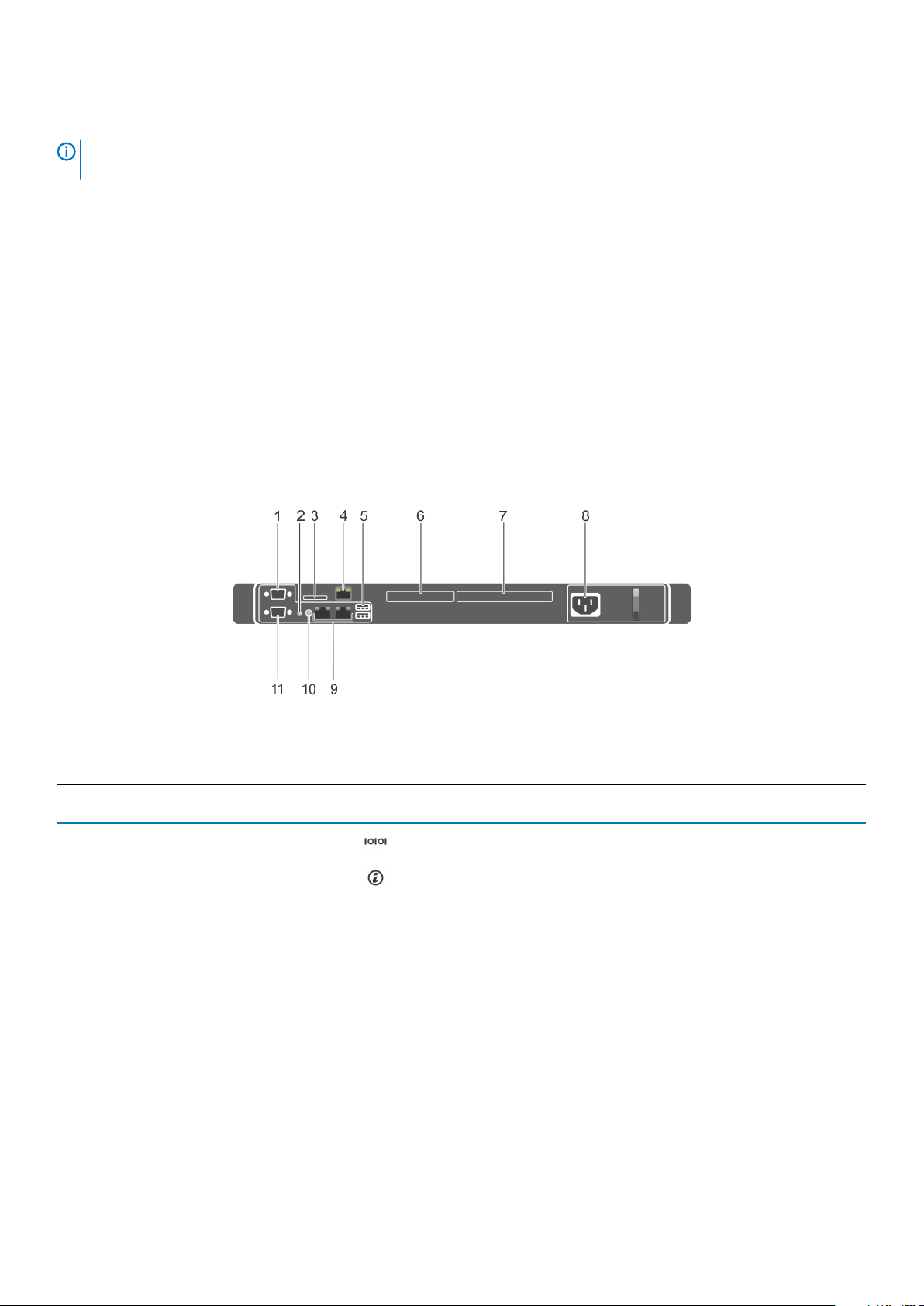
Ansichtsmenü
ANMERKUNG: Wenn Sie eine Option im Menü „Anzeige“ auswählen, müssen Sie die Option bestätigen, bevor Sie den
nächsten Vorgang durchführen.
Option Beschreibung
iDRAC IP (iDRACIP)
MAC Anzeige der MAC-Adressen für iDRAC-, iSCSI-, oder Netzwerkgeräte.
Name Anzeige des Namens für Host, Modell oder Benutzerzeichenfolge für die System.
Nummer Anzeige der Systemkennnummer oder der Service-Tag-Nummer für die System
Strom Anzeige der Ausgangsleistung der System in BTU/h oder Watt. Das Anzeigeformat lässt sich im Untermenü
Temperatur Anzeige der Temperatur der System in Celsius oder Fahrenheit. Das Anzeigeformat lässt sich im Untermenü
Zeigt die IPv4- oder IPv6-Adressen für iDRAC8 an. Zu den Adressen zählen DNS (Primary und Secondary),
Gateway, IP und Subnet (kein Subnet bei IPv6).
Startseite einstellen des Setup-Menüs konfigurieren.
Startseite einstellen des Setup-Menüs konfigurieren.
Funktionen und Anzeigen auf der Rückseite
Abbildung 6. Funktionen und Anzeigen auf der Rückseite
Tabelle 5. Funktionen und Anzeigen auf der Rückseite
Element Anzeige, Taste oder
Anschluss
1 Serieller Anschluss Ermöglicht das Anschließen eines seriellen Geräts an das System.
2 Systemidentifikationstaste Ermöglicht es, ein bestimmtes System innerhalb eines Racks zu
3 Steckplatz für vFlash-
Medienkarte (optional)
4 iDRAC-Anschluss (optional) Ermöglicht das Installieren einer dedizierten
Symbol Beschreibung
lokalisieren. Die Identifikationstasten befinden sich auf der Vorderund Rückseite. Wird eine dieser Tasten gedrückt, blinken das LCDDisplay auf der Vorderseite und die Systemstatusanzeige auf der
Rückseite, bis eine der Tasten erneut gedrückt wird.
Drücken Sie die Taste, um den Systemidentifikationsmodus einoder auszuschalten. Wenn das System beim POST nicht mehr
reagiert, halten Sie die Systemidentifikationstaste länger als fünf
Sekunden gedrückt, um den BIOS-Progress-Modus zu aktivieren.
Um den iDRAC zurückzusetzen (falls er nicht im F2-iDRAC-Setup
deaktiviert ist), betätigen Sie die Taste und halten Sie sie
mindestens 15 Sekunden lang gedrückt.
Ermöglicht das Anschließen der vFlash-Karte.
Verwaltungsanschlusskarte.
Wissenswertes zu den PowerEdge R230-Systemen 15
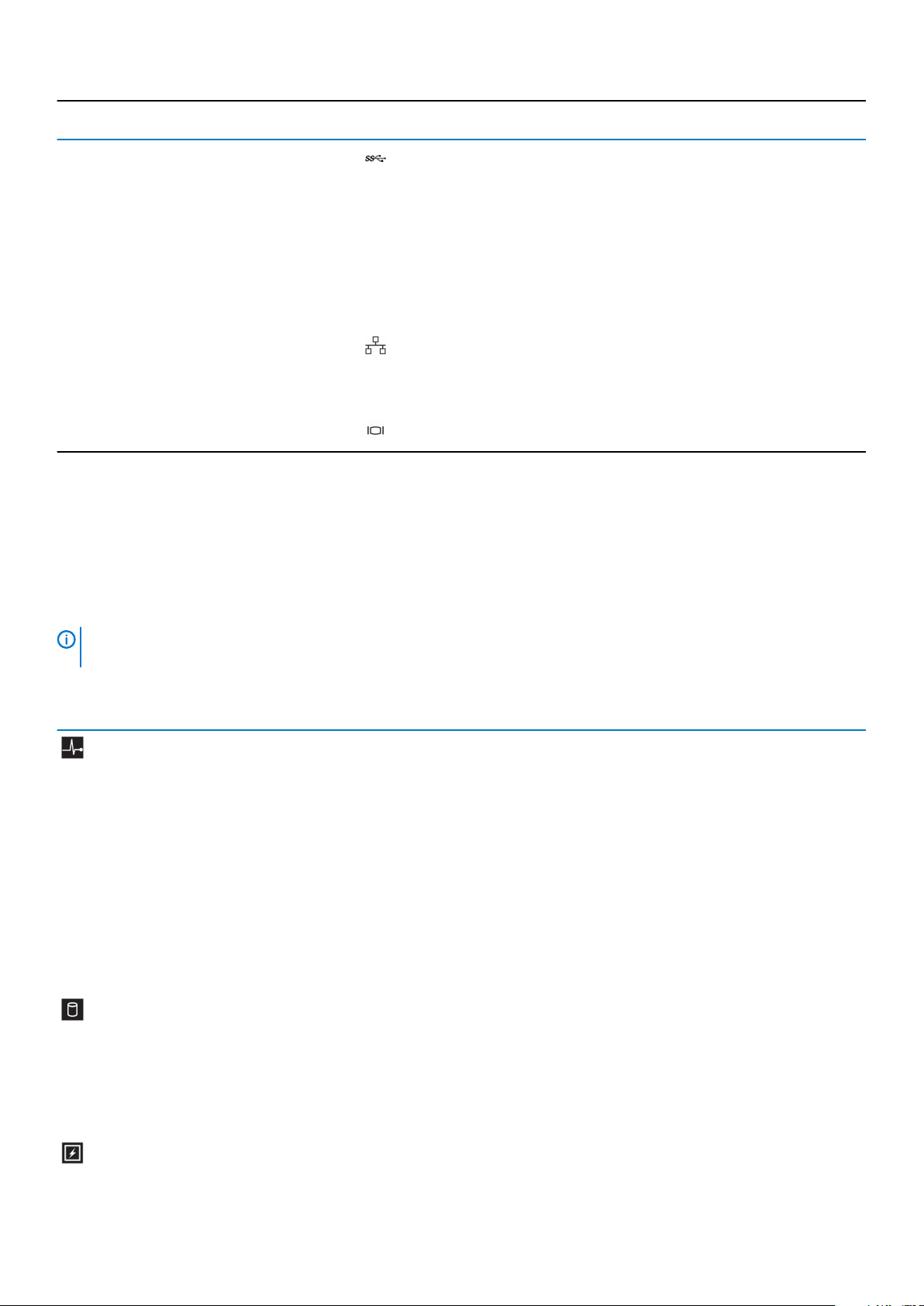
Element Anzeige, Taste oder
Anschluss
5 USB-Anschlüsse (2) Ermöglicht das Anschließen von USB-Geräten an das System. Der
6 PCIe-
Erweiterungskartensteckplatz
(x8-Steckplatz, niedriges Profil)
7 PCIe-
Erweiterungskartensteckplatz
(x16-Steckplatz, volle Bauhöhe)
8 Netzteil (PSU) Ermöglicht das Installieren eines 250-W-Wechselstrom-Netzteils.
9 Ethernet-Anschlüsse Ermöglicht das Anschließen eines integrierten NIC-Anschlusses
10 Systemidentifikationsanschluss Zum Anschließen der optionalen Systemstatusanzeige-Baugruppe
11 Bildschirmanschluss Ermöglicht das Anschließen eines VGA-Bildschirms an das System.
Symbol Beschreibung
Anschluss ist USB 3.0-konform.
Ermöglicht das Anschließen einer PCI-Express-Erweiterungskarte.
(10/100/1000 Mbit/s).
über den optionalen Kabelführungsarm.
Diagnoseanzeigen
Die Diagnoseanzeigen auf der System zeigen den Betriebs- und Fehlerstatus an.
Diagnoseanzeigen auf der Vorderseite
ANMERKUNG:
Starten an eine Steckdose an und drücken Sie den Netzschalter.
Tabelle 6. Diagnoseanzeigen
Symbol Beschreibung Zustand Fehlerbehebung
Wenn die System ausgeschaltet ist, leuchten keine Diagnoseanzeigen. Schließen Sie die System zum
Zustandsanzeige Die Anzeige leuchtet stetig blau,
wenn die System in gutem Zustand
ist.
Die Anzeige blinkt gelb:
• Wenn die System eingeschaltet
ist.
• Wenn sich die System im
Standby-Modus befindet.
• Wenn ein Fehler aufgetreten ist.
Zum Beispiel: Ausfall eines
Lüfters, Netzteils oder
Festplattenlaufwerks.
Festplattenlaufwer
ksanzeige
Stromanzeige Die Anzeige blinkt gelb, wenn in der
Die Anzeige blinkt gelb, wenn ein
Fehler am Festplattenlaufwerk
vorliegt.
System ein elektrischer Fehler
Nicht erforderlich.
Überprüfen Sie das Systemereignisprotokoll oder lesen
Sie die Systemmeldungen für das jeweilige Problem.
Weitere Informationen zu Fehlermeldungen finden Sie im
Dell Event and Error Messages Reference Guide (Dell
Referenzhandbuch zu Ereignis- und Fehlermeldungen)
unter Dell.com/openmanagemanuals >
OpenManage-Software.
Der POST-Vorgang wird aufgrund unzulässiger
Speicherkonfigurationen ohne Bildschirmausgabe
unterbrochen. Lesen Sie den Abschnitt „Wie Sie Hilfe
bekommen“.
Sehen Sie im Systemereignisprotokoll nach, auf welche
Festplatte sich der Fehler bezieht. Führen Sie den
entsprechenden Onlinediagnosetest aus. Starten Sie die
System neu und führen Sie die integrierte
Diagnosefunktion (ePSA) aus.
einem RAID-Array konfiguriert sind, starten Sie die
System neu und rufen Sie das Dienstprogramm zur
Konfiguration des Hostadapters auf.
Überprüfen Sie das Systemereignisprotokoll oder lesen
Sie die Systemmeldungen für das jeweilige Problem.
Falls die Festplatten in
16 Wissenswertes zu den PowerEdge R230-Systemen
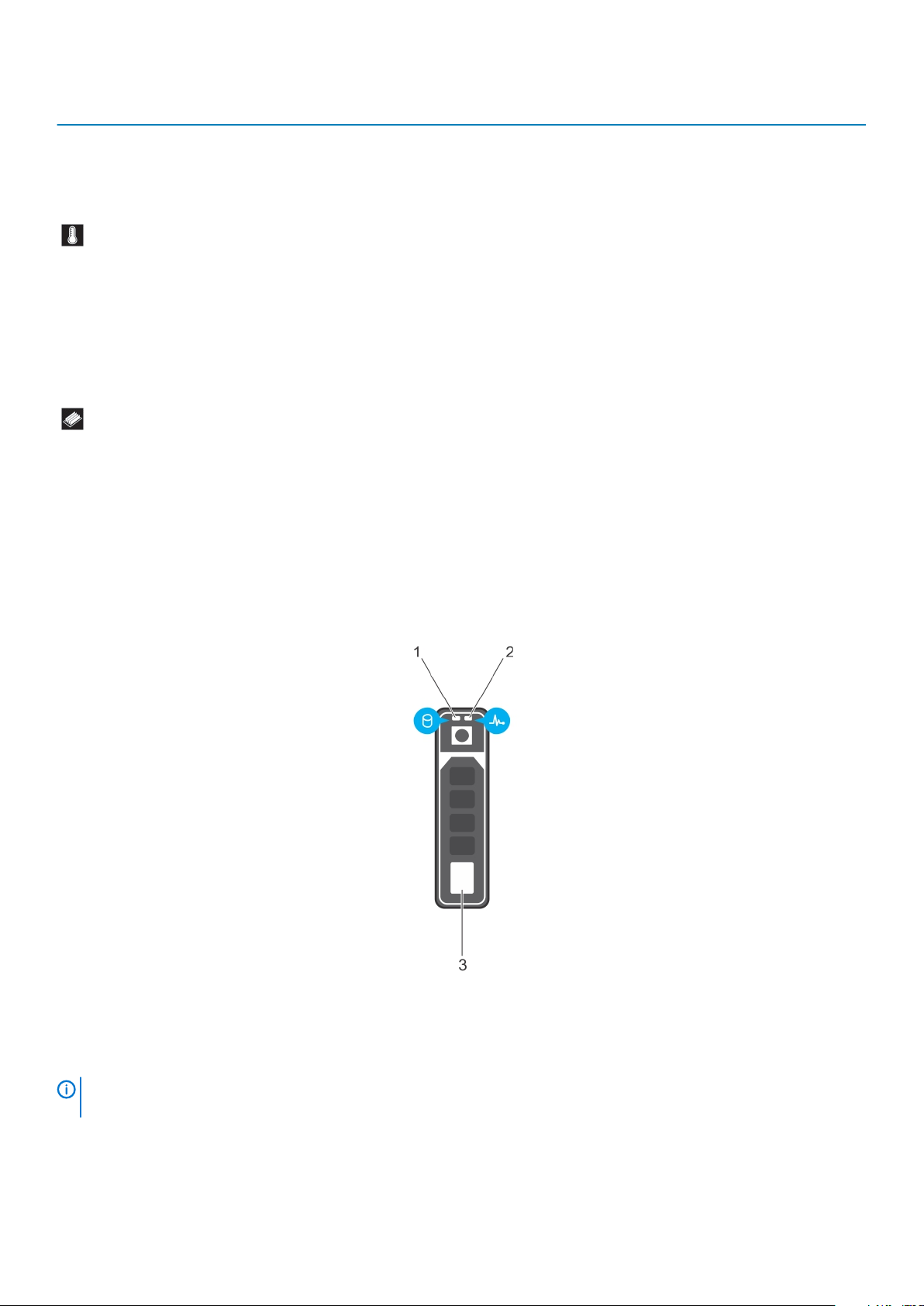
Symbol Beschreibung Zustand Fehlerbehebung
aufgetreten ist (z. B. eine Spannung
außerhalb des zulässigen Bereichs,
ausgefallene Netzteile oder
Spannungsregler).
TemperaturanzeigeDie Anzeige blinkt gelb, wenn in der
System ein Fehler aufgetreten ist, der
die Temperatur betrifft (z. B. eine
Temperatur außerhalb des zulässigen
Bereichs oder der Ausfall eines
Lüfters).
Speicheranzeige Die Anzeige blinkt gelb, wenn ein
Speicherfehler auftritt.
Wenn ein Problem mit dem Netzteil vorliegt, überprüfen
Sie die LED am Netzteil. Bauen Sie das Netzteil aus und
setzen Sie es wieder ein. Lässt sich das Problem dadurch
nicht beheben, lesen Sie den Abschnitt „Wie Sie Hilfe
bekommen“.
Stellen Sie sicher, dass keine der folgenden Bedingungen
zutrifft:
• Ein Lüfter wurde entfernt oder ist fehlerhaft.
• Die Abdeckung der System-, das Kühlgehäuse, der
EMI-Platzhalter, der Speichermodulplatzhalter oder
das rückseitige Abdeckblech wurden entfernt.
• Die Umgebungstemperatur ist zu hoch.
• Der externe Luftstrom ist gestört.
Lesen Sie den Abschnitt „Wie Sie Hilfe bekommen“.
Informieren Sie sich im Systemereignisprotokoll oder in
den Systemmeldungen über die Position des
ausgefallenen Speichers. Bauen Sie das Speichermodul
aus und setzen Sie es wieder ein. Lässt sich das Problem
dadurch nicht beheben, lesen Sie den Abschnitt „Wie Sie
Hilfe bekommen“.
Festplattenlaufwerk: Anzeigecodes
Jeder Laufwerksträger hat eine Aktivitätsanzeige und eine Statusanzeige. Die Anzeigen liefern Informationen über den derzeitigen Status
des Laufwerks. Die Aktivitäts-LED zeigt an, ob das Laufwerk aktuell in Verwendung ist oder nicht. Die Status-LED zeigt den
Betriebszustand des Laufwerks an.
Abbildung 7. Laufwerksanzeigen
1. Festplatten-Aktivitätsanzeige
2. Festplatten-Statusanzeige
3. Festplatte
ANMERKUNG:
funktioniert die Status-LED (rechts) nicht und bleibt aus.
Wenn sich das Festplattenlaufwerk im AHCI-Modus (Advanced Host Controller Interface) befindet,
Wissenswertes zu den PowerEdge R230-Systemen 17
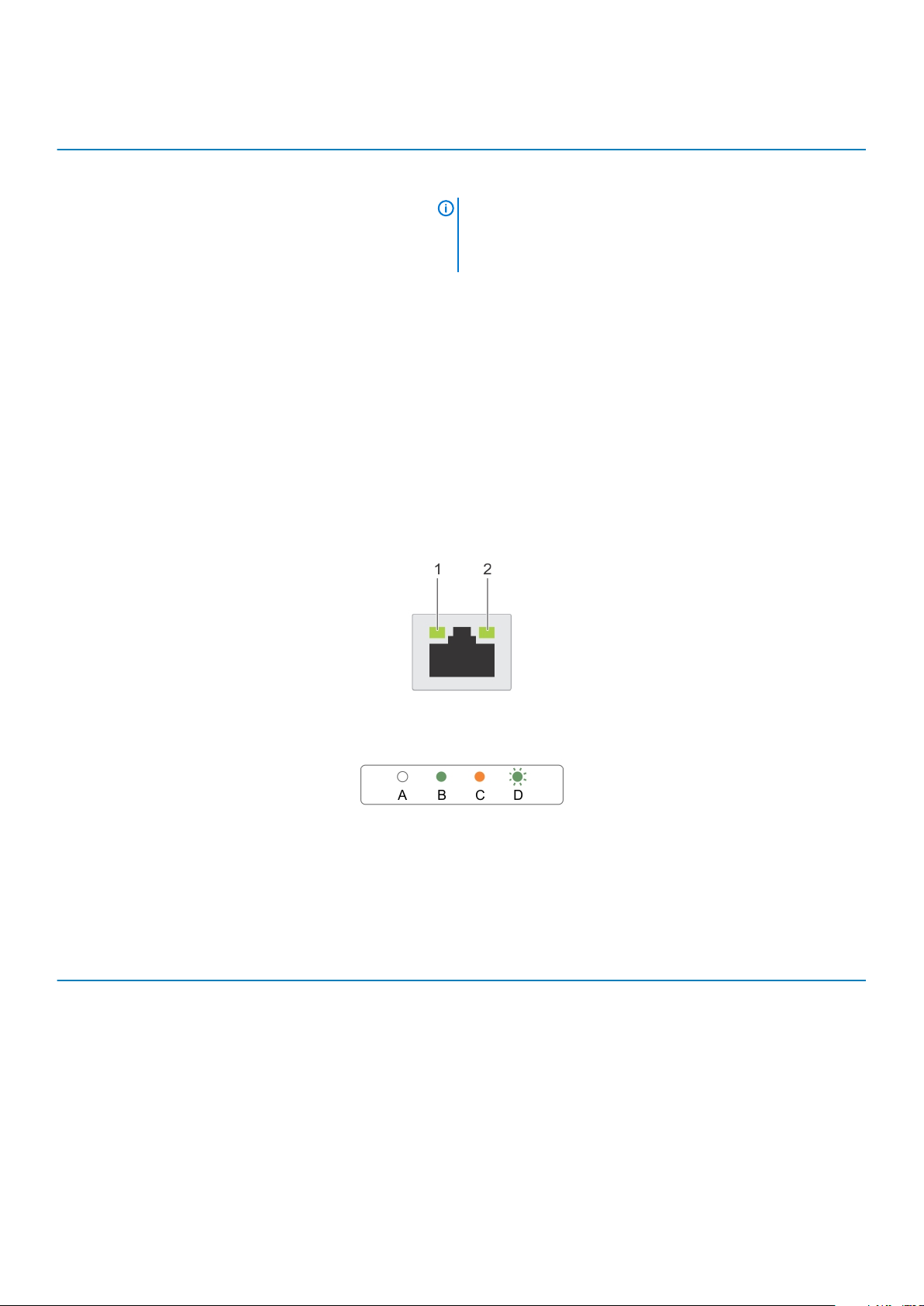
Tabelle 7. Festplattenlaufwerk: Anzeigecodes
Anzeigemuster für den Laufwerksstatus Zustand
Blinkt zweimal pro Sekunde grün Laufwerk wird identifiziert oder für den Ausbau vorbereitet.
Off (Aus) Laufwerk bereit zum Ein- oder Ausbau.
ANMERKUNG: Die Laufwerksstatusanzeige bleibt aus, bis
alle Laufwerke nach dem Einschalten der System initialisiert
sind. Während dieser Zeit können keine Laufwerke
hinzugefügt oder entfernt werden.
Blinkt grün, gelb und erlischt dann Vorausgesagter Laufwerksausfall
Blinkt gelb, viermal pro Sekunde Laufwerk ausgefallen
Blinkt grün, langsam Laufwerk wird neu aufgebaut
Stetig grün Laufwerk online
Blinkt drei Sekunden lang grün, drei Sekunden lang gelb und
erlischt nach sechs Sekunden
Neuaufbau gestoppt
NIC-Anzeigecodes
Die NIC hat Anzeigen an der Rückseite, die Auskunft über die Netzwerkaktivität und den Verbindungsstatus geben. Die Aktivitäts-LED
zeigt an, ob die NIC aktuell verbunden ist. Die Verbindungs-LED zeigt die Geschwindigkeit des angebundenen Netzwerks an.
Abbildung 8. NIC-Anzeigen
1. Verbindungsanzeige
2. Aktivitätsanzeige
Tabelle 8. NIC-Anzeigen
Konvention Status Zustand
A Verbindungsanzeige und Aktivitätsanzeige
leuchten nicht
B Die Verbindungsanzeige leuchtet grün Die NIC ist mit ihrer maximalen Portgeschwindigkeit an ein
C Die Verbindungsanzeige leuchtet gelb Der NIC ist mit einem gültigen Netzwerk bei weniger als
D Die Aktivitätsanzeige blinkt grün Netzwerkdaten werden gesendet oder empfangen.
18 Wissenswertes zu den PowerEdge R230-Systemen
Die NIC ist nicht mit dem Netzwerk verbunden.
zulässiges Netzwerk angebunden (1 Gbit/s oder 10 Gbit/s).
seiner maximalen Port-Geschwindigkeit verbunden.
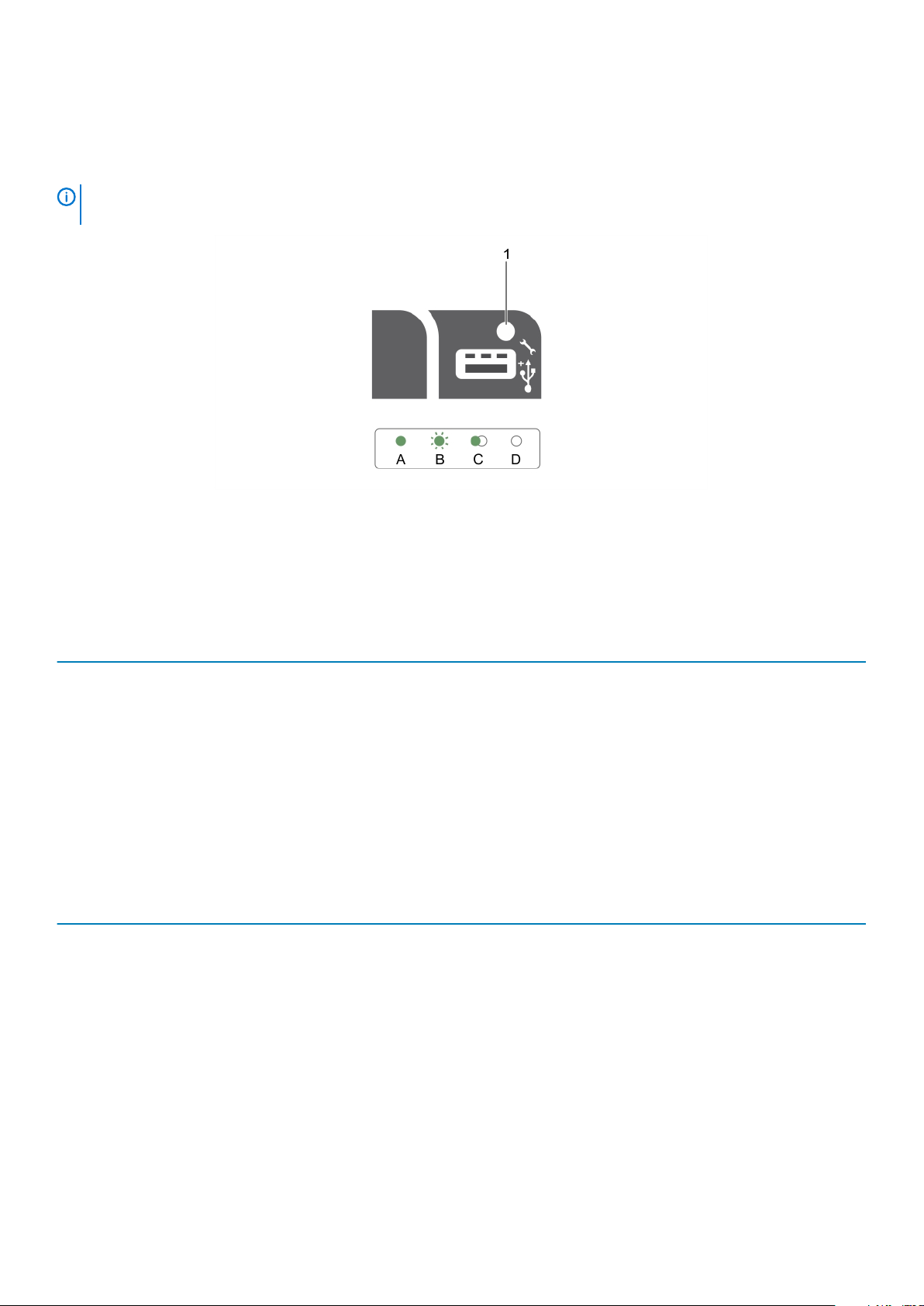
iDRAC Direct-LED-Anzeigecodes
Die iDRAC Direct-LED-Anzeige leuchtet, um anzuzeigen, dass der Port angeschlossen ist und als Teil des iDRAC-Subsystems verwendet
wird.
ANMERKUNG: Die iDRAC Direct-LED-Anzeige leuchtet nicht, wenn die USB-Schnittstelle im USB-Modus verwendet
wird.
Abbildung 9. iDRAC Direct-LED-Anzeige
1. iDRAC Direct-Statusanzeige
In der Tabelle der iDRAC Direct-LED-Anzeige wird die iDRAC Direct-Aktivität bei der Konfiguration von iDRAC Direct mit dem
Verwaltungsport (USB-XML-Import) beschrieben.
Tabelle 9. iDRAC Direct-LED-Anzeigen
Konvention iDRAC Direct-LED-
A Grün Leuchtet mindestens zwei Sekunden lang grün, um den Beginn und das Ende einer
B Grün blinkend Weist auf Dateiübertragung oder sonstige Betriebsvorgänge hin.
C Grün und erlischt Weist darauf hin, dass die Dateiübertragung abgeschlossen ist.
D Leuchtet nicht Weist darauf hin, dass der USB entfernt werden kann oder dass eine Aufgabe
In der folgenden Tabelle wird die iDRAC Direct-Aktivität bei der Konfiguration von iDRAC Direct mit dem Laptop und Kabel
(Laptopanschluss) beschrieben.
Tabelle 10. iDRAC Direct-LED-Anzeigemuster
iDRAC Direct-LEDAnzeigemuster
Zwei Sekunden lang stetig
grün
Blinkt grün (leuchtet zwei
Sekunden und leuchtet
zwei Sekunden nicht)
Leuchtet nicht Weist darauf hin, dass der Laptop nicht angeschlossen ist.
Anzeigemuster
Zustand
Weist darauf hin, dass der Laptop angeschlossen ist.
Weist darauf hin, dass der angeschlossene Laptop erkannt wird.
Zustand
Dateiübertragung anzuzeigen.
abgeschlossen ist.
Anzeigecodes für ein nicht redundantes verkabeltes Netzteil
Drücken Sie den Knopf für die Selbstdiagnose, um am nicht redundanten verkabelten Netzteil (PSU) des Systems einen schnellen
Funktionstest durchzuführen.
Wissenswertes zu den PowerEdge R230-Systemen
19
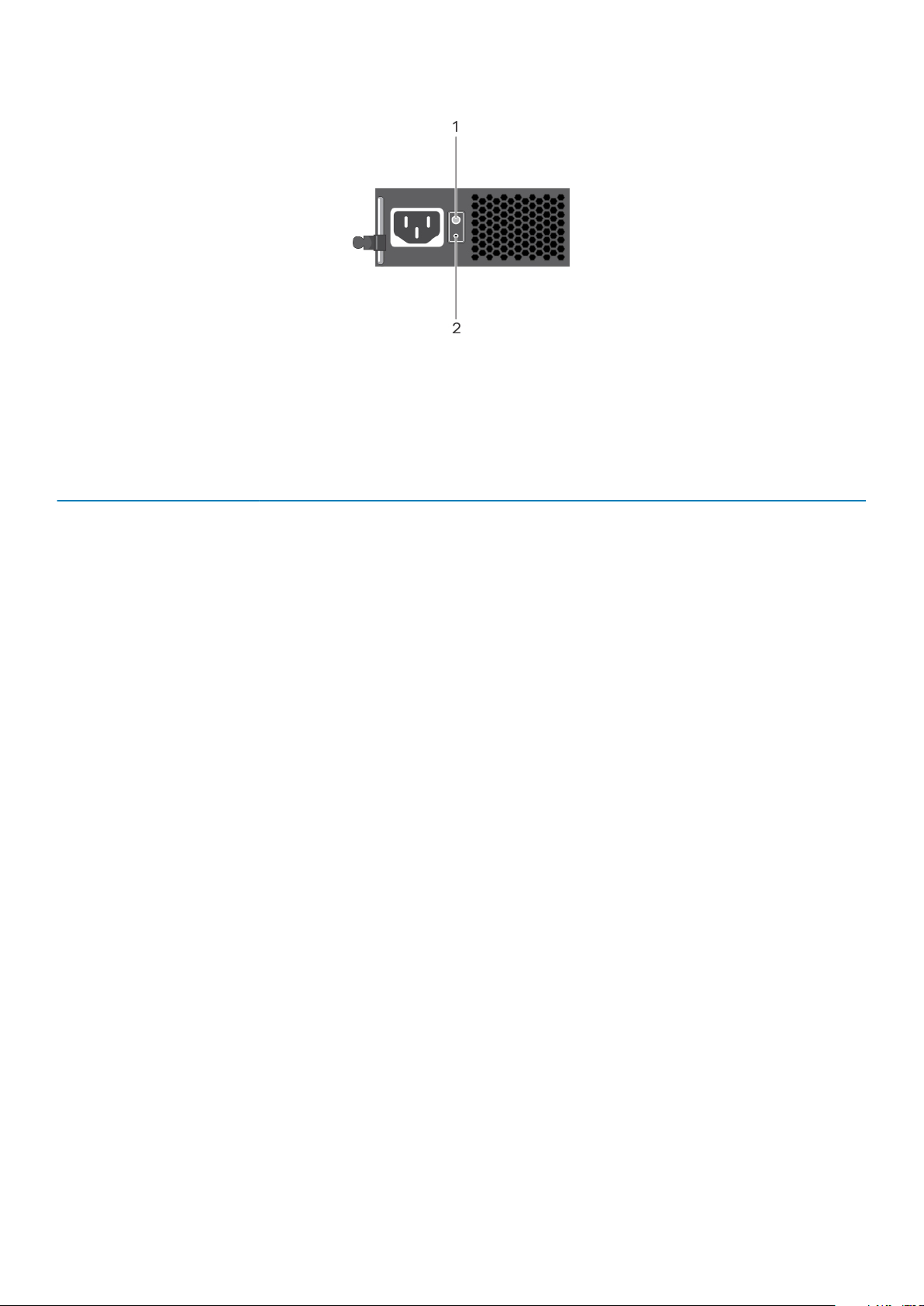
Abbildung 10. Statusanzeige und Selbstdiagnosetaste eines nicht redundanten verkabelten Wechselstrom-Netzteils
1. Selbstdiagnosetaste
2. Statusanzeige des Wechselstromnetzteils
Tabelle 11. Statusanzeige beim nicht redundanten Wechselstrom-Netzteil
Anzeigemuster für
Stromversorgung
Leuchtet nicht Die Stromversorgung ist nicht angeschlossen oder das Netzteil ist fehlerhaft.
Grün Eine zulässige Stromquelle ist mit dem Netzteil verbunden und das Netzteil ist in Betrieb.
Zustand
Ausfindigmachen der Service-Tag-Nummer Ihres Systems
Ihr System wird durch einen eindeutigen Express-Servicecode und eine eindeutige Express-Service-Tag-Nummer identifiziert. Sie können
den Express-Servicecode und die Express-Service-Tag-Nummer an der Vorderseite des Systems finden, indem Sie das Informationsschild
herausziehen. Alternativ können sich diese Informationen auch auf einem Aufkleber auf dem Systemgehäuse befinden. Mithilfe dieser
Informationen kann Dell Support-Anrufe an den richtigen Mitarbeiter weiterleiten.
20
Wissenswertes zu den PowerEdge R230-Systemen
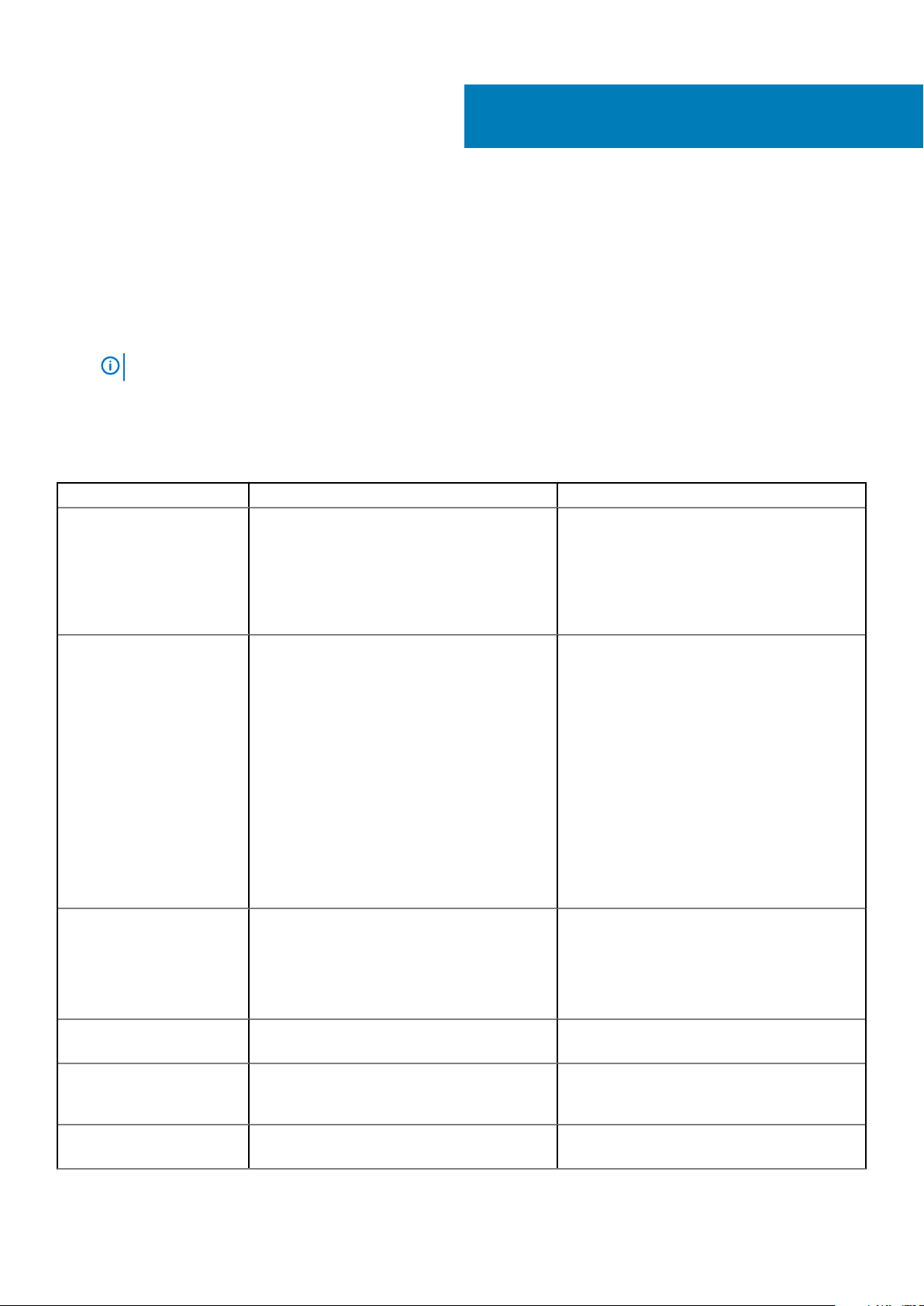
Documentation resources
This section provides information about the documentation resources for your system.
To view the document that is listed in the documentation resources table:
• From the Dell EMC support site:
1. Click the documentation link that is provided in the Location column in the table.
2. Click the required product or product version.
NOTE:
3. On the Product Support page, click Manuals & documents.
• Using search engines:
• Type the name and version of the document in the search box.
Table 12. Additional documentation resources for your system
Task Document Location
Setting up your system
To locate the product name and model, see the front of your system.
For more information about installing and securing
the system into a rack, see the Rail Installation
Guide included with your rack solution.
For information about setting up your system, see
the Getting Started Guide document that is
shipped with your system.
www.dell.com/poweredgemanuals
2
Configuring your system For information about the iDRAC features,
configuring and logging in to iDRAC, and managing
your system remotely, see the Integrated Dell
Remote Access Controller User's Guide.
For information about understanding Remote
Access Controller Admin (RACADM)
subcommands and supported RACADM
interfaces, see the RACADM CLI Guide for iDRAC.
For information about Redfish and its protocol,
supported schema, and Redfish Eventing are
implemented in iDRAC, see the Redfish API Guide.
For information about iDRAC property database
group and object descriptions, see the Attribute
Registry Guide.
For information about earlier versions of the
iDRAC documents, see the iDRAC documentation.
To identify the version of iDRAC available on your
system, on the iDRAC web interface, click
About.
For information about installing the operating
system, see the operating system documentation.
For information about updating drivers and
firmware, see the Methods to download firmware
and drivers section in this document.
www.dell.com/poweredgemanuals
www.dell.com/idracmanuals
? >
www.dell.com/operatingsystemmanuals
www.dell.com/support/drivers
Managing your system For information about systems management
software offered by Dell, see the Dell
www.dell.com/poweredgemanuals
Documentation resources 21
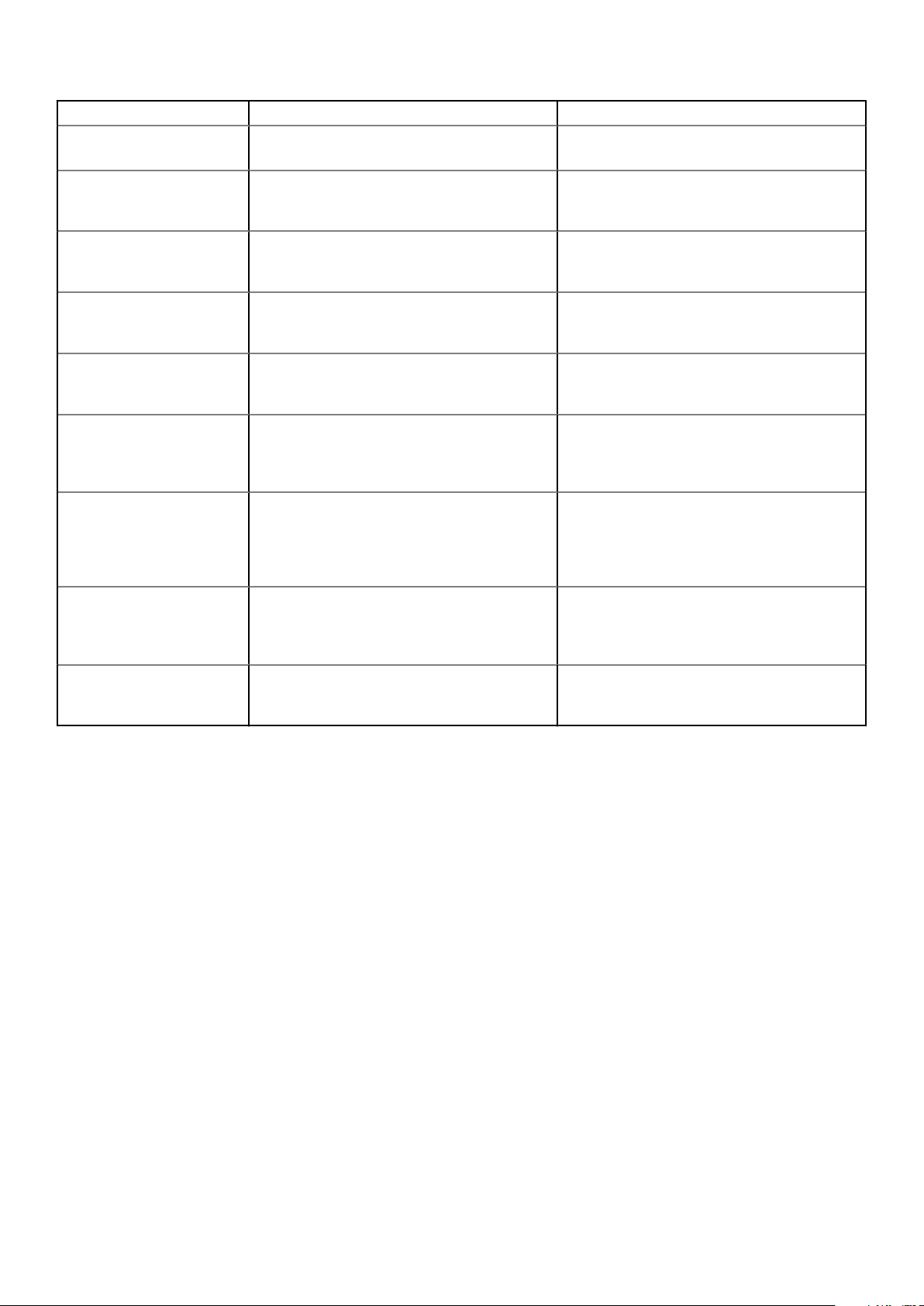
Task Document Location
OpenManage Systems Management Overview
Guide.
Working with the Dell
PowerEdge RAID controllers
Understanding event and error
messages
For information about setting up, using, and
troubleshooting OpenManage, see the Dell
OpenManage Server Administrator User’s Guide.
For information about installing, using, and
troubleshooting Dell OpenManage Essentials, see
the Dell OpenManage Essentials User’s Guide.
For information about installing, using, and
troubleshooting Dell OpenManage Enterprise, see
the Dell OpenManage Enterprise User’s Guide.
For information about installing and using Dell
SupportAssist, see the Dell EMC SupportAssist
Enterprise User’s Guide.
For information about partner programs enterprise
systems management, see the OpenManage
Connections Enterprise Systems Management
documents.
For information about understanding the features
of the Dell PowerEdge RAID controllers (PERC),
Software RAID controllers, or BOSS card and
deploying the cards, see the Storage controller
documentation.
For information about the event and error
messages that are generated by the system
firmware and agents that monitor system
components, see the Error Code Lookup.
www.dell.com/openmanagemanuals >
OpenManage Server Administrator
www.dell.com/openmanagemanuals >
OpenManage Essentials
www.dell.com/openmanagemanuals >
OpenManage Enterprise
www.dell.com/serviceabilitytools
www.dell.com/openmanagemanuals
www.dell.com/storagecontrollermanuals
www.dell.com/qrl
Troubleshooting your system For information about identifying and
troubleshooting the PowerEdge server issues, see
the Server Troubleshooting Guide.
www.dell.com/poweredgemanuals
22 Documentation resources
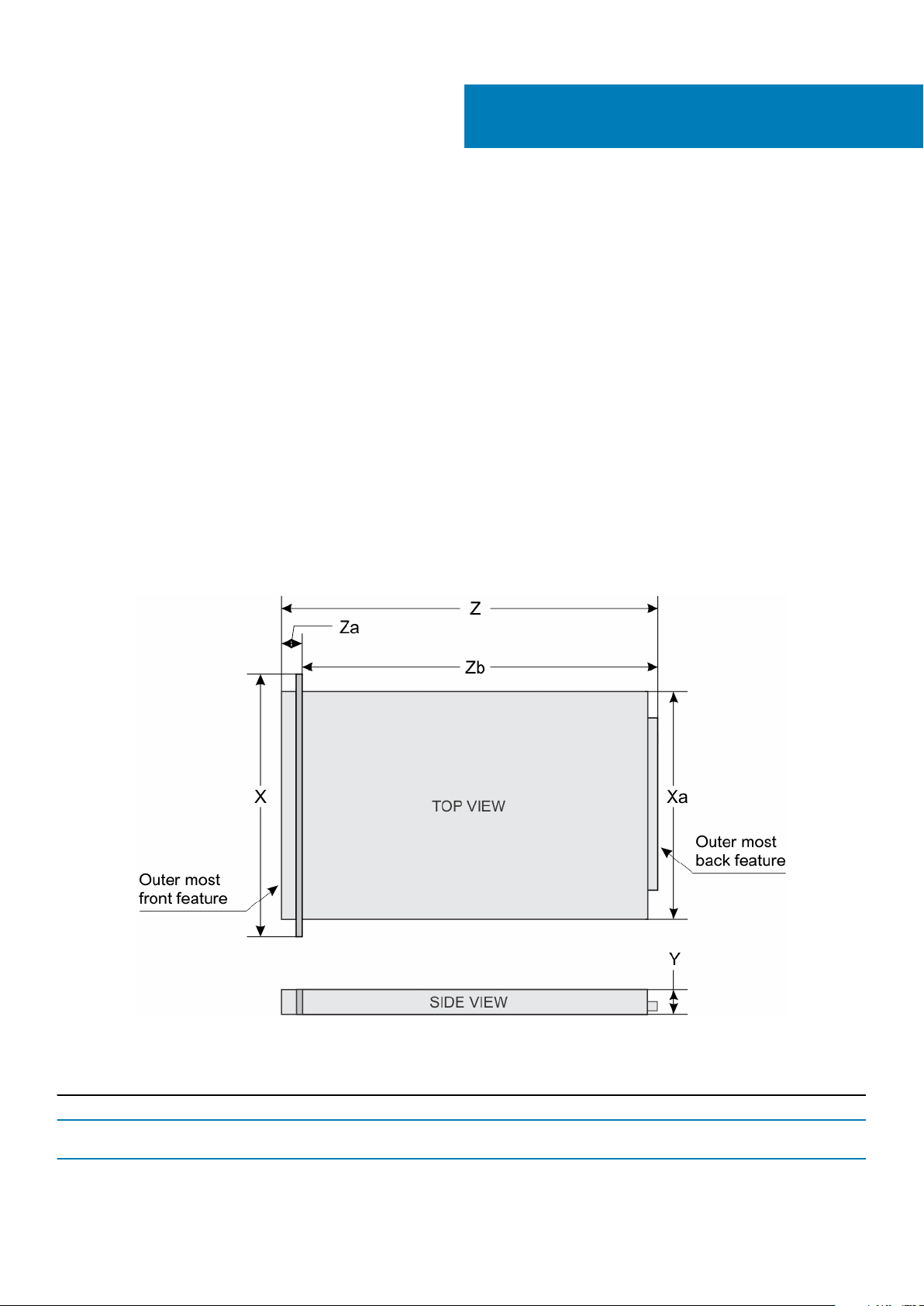
Themen:
• Chassis dimensions
• Gehäusegewicht
• Prozessor – Technische Daten
• Erweiterungsbus – Technische Daten
• Arbeitsspeicher – Technische Daten
• Stromversorgung – Technische Daten
• Speicher-Controller – Technische Daten
• Laufwerk – Technische Daten
• Ports und Anschlüsse - Technische Daten
• Anschlüsse – Technische Daten
• Grafik – Technische Daten
• Umgebungsbedingungen
Chassis dimensions
This section describes the physical dimensions of the system.
3
Technische Daten
Figure 11. Chassis dimensions of the PowerEdge R230 system
Table 13. Dimensions of the Dell PowerEdge R230 system
X Xa Y Z (with bezel) Za Zb (without bezel)
482.38 mm (19
inches)
434 mm (17.09
inches)
42.8 mm (1.68
inches)
532.1 mm ( 20.94
inches)
35.1 mm (1.38
inches)
497 mm (19.5
inches)
Technische Daten 23
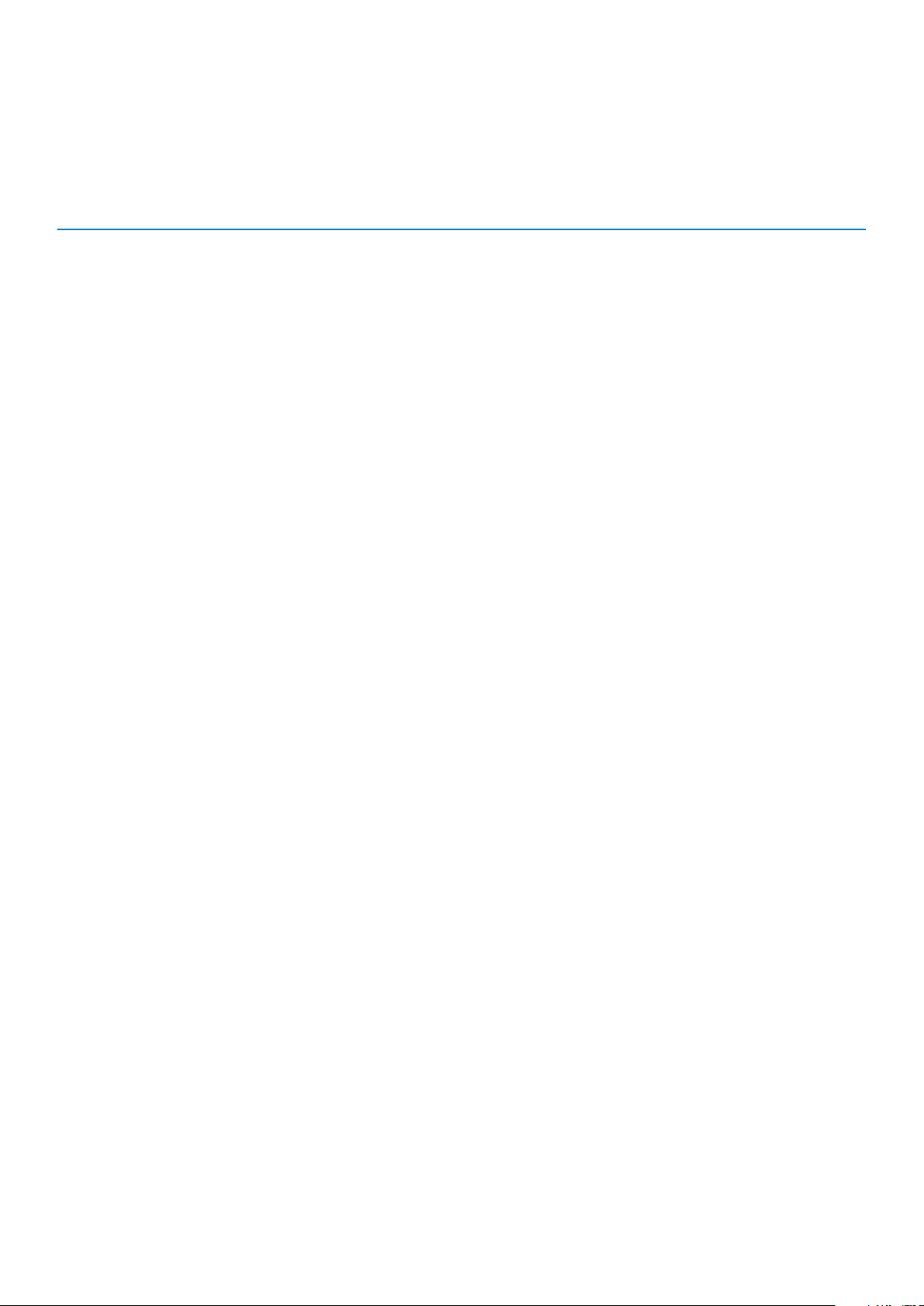
Gehäusegewicht
Dieser Abschnitt beschreibt das Gewicht des Systems.
Tabelle 14. Gehäusegewicht
System- Maximalgewicht (mit allen Festplatten- /SSD-Laufwerken)
Gehäuse für Hot-Swap-fähige 2,5-ZollFestplatten
Gehäuse für verkabelte 3,5-ZollFestplatten
Gehäuse für Hot-Swap-fähige 3,5-ZollFestplatten
8,78 kg
8,77 kg
9,51 kg
Prozessor – Technische Daten
Prozessor
Typ Das PowerEdge R230-System unterstützt jeden der hier aufgeführten Prozessoren:
Technische Daten
• Intel E3-1200-, v5- oder v6-Serien
• Intel Core i3 der Serie 6100
• Intel Celeron G3900-Serie
• Intel Celeron G3930
• Intel Pentium G4500-Serie
• Intel Pentium G4600-Serie
Erweiterungsbus – Technische Daten
PCI-ExpressErweiterungsst
eckplätze der
3. Generation,
zur
Verwendung
mit
Erweiterungsk
arten-Risern
PCIE_G3_X16 (Steckplatz 1) Ein Steckplatz mit halber Bauhöhe und halber Baulänge, x16-Bandbreite für Prozessor 1
PCIE_G3_X8 (Steckplatz 1) Ein Steckplatz mit voller Bauhöhe und halber Baulänge, x4-Bandbreite für Prozessor 1
Technische Daten
(Steckplatz 2) Ein Steckplatz mit voller Bauhöhe und halber Baulänge, x16-Bandbreite für Prozessor 1
(Steckplatz 2) Ein Steckplatz mit halber Bauhöhe und halber Baulänge, x8-Bandbreite für Prozessor 1
Arbeitsspeicher – Technische Daten
Speicher
Architektur Ungepufferte DDR4-DIMMs mit 1600 MT/s, 1866 MT/s, 2133 MT/s oder 2400 MT/s
Speichermodulsoc
kel
24 Technische Daten
Technische Daten
Unterstützung für Advanced ECC oder speicheroptimierten Betrieb
Vier 288-polige Sockel
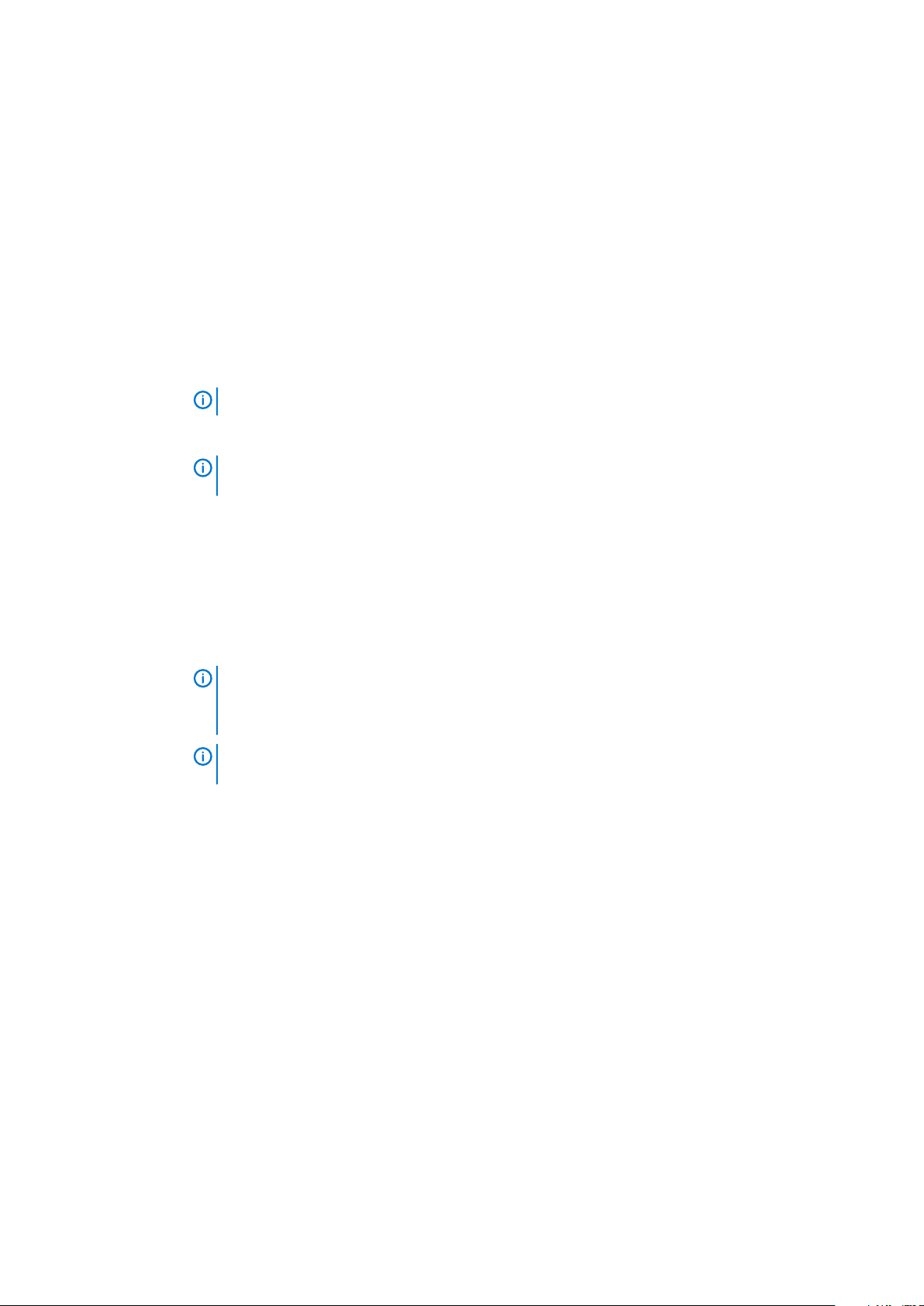
Speicher Technische Daten
Kapazität der
Speichermodule
(UDIMM)
RAM (Minimum) 4 GB
RAM (Maximum) 64 GB
4 GB (Einfach), 8 GB (Einfach und Zweifach) und 16 GB (Einfach und Zweifach)
Stromversorgung – Technische Daten
Netzteil Technische Daten
Nennleistung pro
Netzteil
Wärmeabgabe
Spannung
250 W (Bronze) Wechselstrom (100-240 V, 50/60 Hz, 4,0 A-2,0 A)
ANMERKUNG: Die Wärmeabgabe berechnet sich aus der Wattleistung des Netzteils.
1039 BTU/h maximal (250-W-Netzteil)
ANMERKUNG: Dieses System ist außerdem für den Anschluss an IT-Stromsysteme mit einer
Außenleiterspannung von höchstens 230 V konzipiert.
100-240 V Wechselstrom, autom. Bereichseinstellung, 50/60 Hz
Speicher-Controller – Technische Daten
Speicher-
Technische Daten
Controller
Typ des SpeicherControllers
PERC H730, PERC H330, PERC H830, PERC S130.
ANMERKUNG: Das System unterstützt Software -RAID S130 und eine PERC-Karte.
Weitere Informationen zum Software-RAID finden Sie in der Dokumentation zum Dell PowerEdge
RAID-Controller (PERC) unter Dell.com/storagecontrollermanuals.
ANMERKUNG: Das Upgrade von integrierten Controllern oder Software-RAID-Controllern zu
Hardware-RAID-Controllern wird nicht unterstützt.
Laufwerk – Technische Daten
Festplattenlaufwerke
Das PowerEdge R230-System unterstützt SAS-, SATA, Nearline-SAS-Festplattenlaufwerke und Solid State Drives (SSDs).
Laufwerke
Systeme mit 4
Festplattenlaufwe
rken
Systeme mit 2
Festplattenlaufwe
rken
Technische Daten
Bis zu vier verkabelte 3,5-Zoll-Festplatten oder
Bis zu vier hot-swap-fähige 2,5-Zoll-SATA-Festplatten oder Nearline-SAS-Festplatten in 3,5-Zoll-Adaptern oder
Bis zu vier hot-swap-fähige 3,5-Zoll-Festplatten (SATA oder Nearline-SAS)
Bis zu zwei verkabelte 3,5-Zoll-Festplatten
Technische Daten 25

Optisches Laufwerk
Das PowerEdge R230-System unterstützt ein optionales SATA-DVD-ROM-Laufwerk mit Flachbauweise oder ein DVD+/-RW-Laufwerk.
Ports und Anschlüsse - Technische Daten
USB-Ports
Das PowerEdge R230-System unterstützt Folgendes:
• USB 2.0-konforme Anschlüsse auf der Vorderseite
• USB 3.0-konforme Anschlüsse auf der Rückseite
• interner USB 3.0-konformer Anschluss
Die folgende Tabelle enthält die technischen USB-Daten:
Tabelle 15. USB – Technische Daten
System- Frontblende Rückseite Intern
PowerEdge R230 Zwei 4-polige, USB 2.0-konforme
Anschlüsse
NIC-Ports
Zwei 9-polige USB 3.0-konforme
Anschlüsse
Ein 9-poliger, USB 3.0-kompatibler
Anschluss
Das PowerEdge R230-System unterstützt zwei 10/100/1000-MBit/s-NIC-Ports (Netzwerkschnittstellen-Controller) auf der Rückseite.
iDRAC8
Das PowerEdge R230-System unterstützt einen optionalen dedizierten 1-GbE-Ethernet-Anschluss auf der iDRAC-Enterprise-Port-Karte.
Serieller Anschluss
Der serielle Anschluss verbindet ein serielles Gerät mit dem System. Das PowerEdge R230-System unterstützt einen seriellen Anschluss
auf der Rückseite; hierbei handelt es sich um einen 9-poligen Anschluss, Data Terminal Equipment (DTE), 16550-konform.
VGA-Ports
Über den VGA-Port (Video Graphic Array) können Sie das System an einen VGA-Bildschirm anschließen. Das PowerEdge R230-System
unterstützt zwei 15-polige VGA-Anschlüsse, von denen sich jeweils einer auf der Vorder- bzw. Rückseite befindet.
SD vFlash
Das PowerEdge R230-System unterstützt eine optionale SD-vFlash-Speicherkarte auf der iDRAC-Enterprise-Port-Karte
ANMERKUNG:
Lizenz installiert ist.
Der Kartensteckplatz steht nur dann zur Verfügung, wenn auf dem System eine iDRAC8 Enterprise-
Anschlüsse – Technische Daten
Rückseitige
Anschlüsse
NIC Zwei 10/100/1000-MBit/s-Anschlüsse
Seriell 9-polig, DTE, 16550-kompatibel
26 Technische Daten
Technische Daten
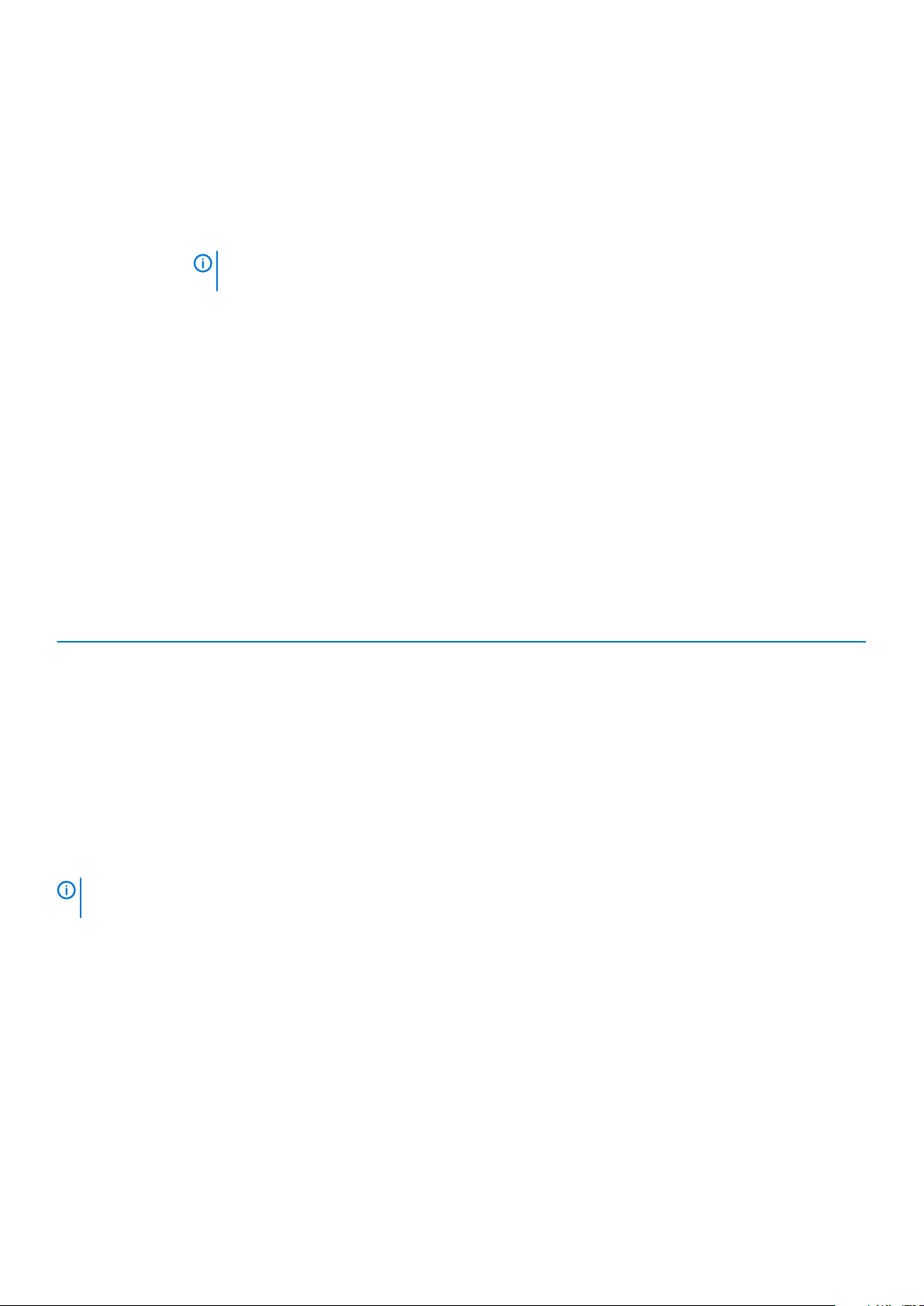
Rückseitige
Technische Daten
Anschlüsse
USB Zwei 9-polige Anschlüsse, USB 3.0-konform
Video VGA, 15-polig
iDRAC8 Ein optionaler 1-GbE-Ethernet-Anschluss
SD vFlash Eine optionale vFlash-SD-Speicherkarte
ANMERKUNG: Der Kartensteckplatz steht nur dann zur Verfügung, wenn auf dem System eine
iDRAC8 Enterprise-Lizenz installiert ist.
Vorderseitige
Technische Daten
Anschlüsse
USB Zwei 4-polige Anschlüsse, USB 2.0-konform
Video VGA, 15-polig
Interne
Technische Daten
Anschlüsse
USB Ein 9-poliger USB 3.0-konformer Anschluss
Grafik – Technische Daten
Das PowerEdge R230-System unterstützt eine integrierte Matrox G200 mit iDRAC8 und 16 MB Anwendungsspeicher.
Tabelle 16. Unterstützte Optionen für die Videoauflösung
Auflösung Bildwiederholfrequenz (Hz) Farbtiefe (Bit)
640 X 480 60, 70 8, 16, 24
800 X 600 60, 75, 85 8, 16, 24
1024 X 768 60, 75, 85 8, 16, 24
1152 X 864 60, 75, 85 8, 16, 24
1280 X 1024 60, 75 8, 16, 24
Umgebungsbedingungen
ANMERKUNG:
unter Dell.com/environmental_datasheets.
Temperatur Technische Daten
Speicher -40° C bis 65 °C (-40 °F bis 149° F)
Dauerbetrieb (für
Höhen unter
950 m oder
3.117 Fuß)
Maximaler
Temperaturgradie
nt (Betrieb und
Lagerung)
Weitere Informationen zu Umgebungsbedingungen bei verschiedenen Systemkonfigurationen finden Sie
10 °C bis 35 °C (50 °F bis 95 °F) ohne direkte Sonneneinstrahlung auf die Geräte.
20 °C/h (68°F/h)
Technische Daten 27
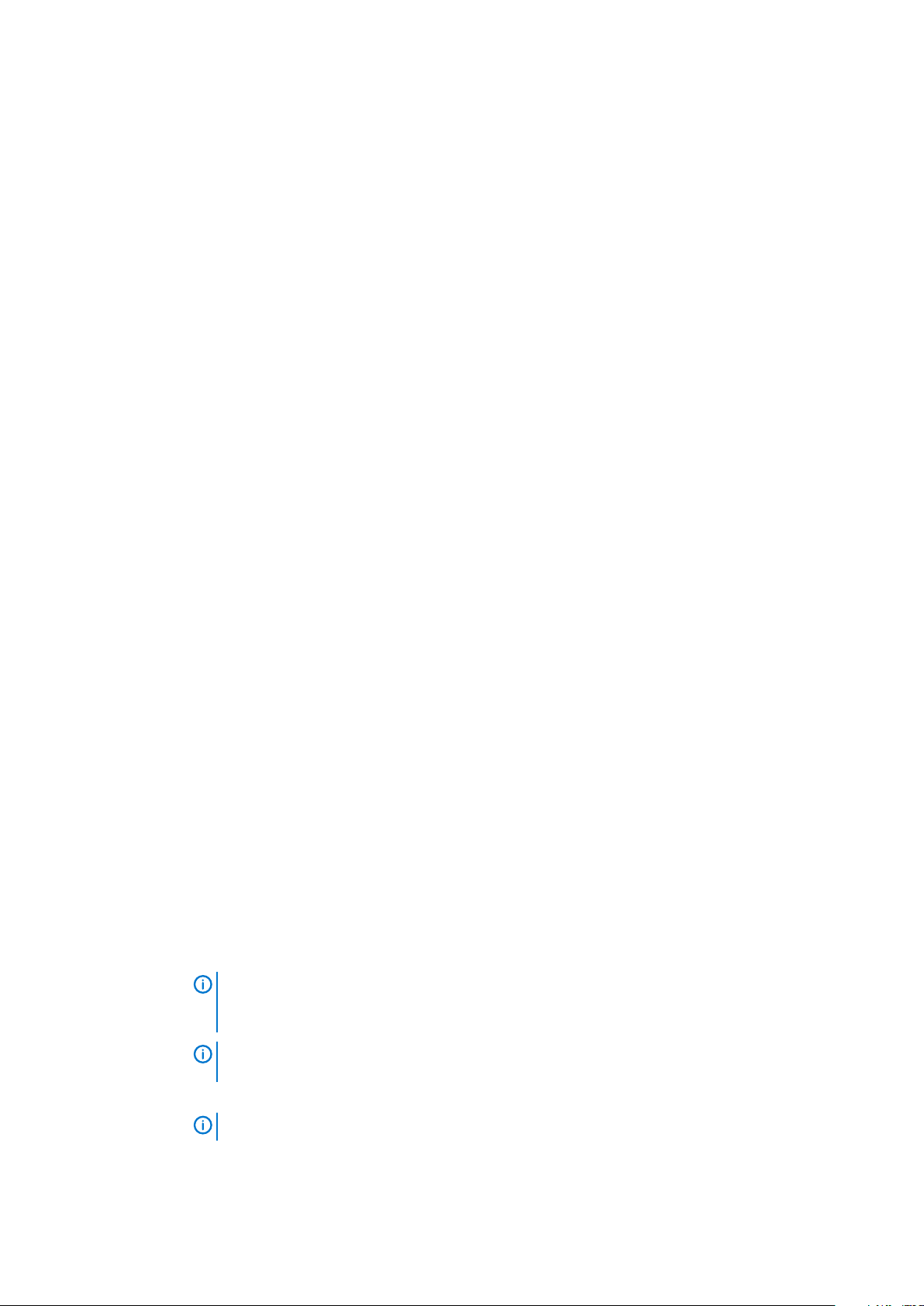
Relative
Technische Daten
Luftfeuchtigke
it
Speicher 5 % bis 95 % relative Luftfeuchtigkeit (RL) bei einem max. Taupunkt von 33 °C (91 °F). Die Atmosphäre muss
jederzeit nicht kondensierend sein.
Während des
Betriebs
10 % bis 80 % relative Luftfeuchtigkeit bei einem max. Taupunkt von 29 °C (84,2 °F).
Zulässige
Technische Daten
Erschütterung
Während des
Betriebs
Speicher 1,88 G
Zulässige
0,26 G
bei 5 Hz bis 350 Hz (Betriebsrichtung)
rms
bei 10 Hz bis 500 Hz über 15 Min. (alle sechs Seiten getestet).
rms
Technische Daten
Stoßeinwirkun
g
Während des
Betriebs
Speicher Sechs nacheinander ausgeführte Stöße mit 71 g von bis zu 2 ms Dauer in positiver und negativer X-, Y- und Z-
Maximale Höhe
Sechs nacheinander ausgeführte Stöße in positiver und negativer x-, y- und z-Richtung von 40 G über einen
Zeitraum von bis zu 2,3 ms
Richtung (ein Stoß auf jeder Seite des Systems)
Technische Daten
über NN
Während des
Betriebs
Speicher 12.000 m (39.370 Fuß).
Herabstufung
30482000 m (10.0006560 ft).
Technische Daten
der
Betriebstempe
ratur
Bis zu 35 °C (95
°F)
Dieser Abschnitt definiert die Grenzwerte zur Verhinderung von Schäden an IT-Geräten und/oder Fehlern durch Partikel- und gasförmige
Verschmutzung. Wenn die Partikel- oder gasförmige Verschmutzung über den festgelegten Grenzwerten liegt und Schäden an den
Geräten oder Fehler verursacht, müssen die Umgebungsbedingungen möglicherweise berichtigt werden. Die Berichtigung von
Umgebungsbedingungen liegt in der Verantwortung des Kunden.
Partikelversch
Maximale Temperatur verringert sich um 1°C/300 m (33,8°F/984,25 ft) oberhalb von 950 m (3.117 ft).
Technische Daten
mutzung
Luftfilterung Rechenzentrum-Luftfilterung gemäß ISO Klasse 8 pro ISO 14644-1 mit einer oberen Konfidenzgrenze von 95 %.
ANMERKUNG: Gilt ausschließlich für Rechenzentrumsumgebungen. Luftfilterungsanforderungen
beziehen sich nicht auf IT-Geräte, die für die Verwendung außerhalb eines Rechenzentrums, z. B.
in einem Büro oder in einer Werkhalle, konzipiert sind.
ANMERKUNG: Die ins Rechenzentrum eintretende Luft muss über MERV11- oder MERV13-
Filterung verfügen.
Leitfähiger Staub Luft muss frei von leitfähigem Staub, Zinknadeln oder anderen leitfähigen Partikeln sein.
ANMERKUNG: Bezieht sich auf Rechenzentrums- sowie Nicht-Rechenzentrums-Umgebungen.
Korrosiver Staub
• Luft muss frei von korrosivem Staub sein
28 Technische Daten
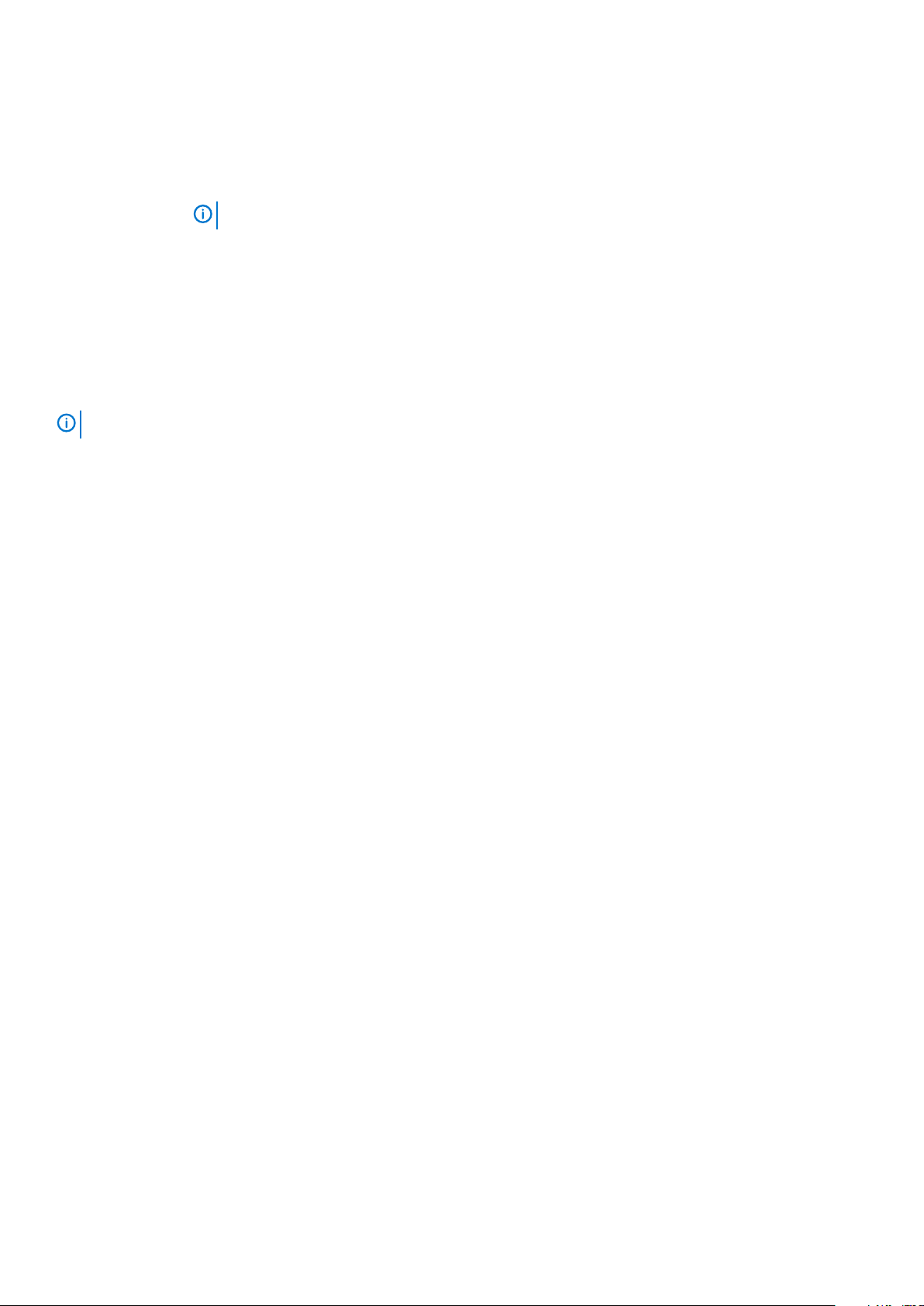
Partikelversch
mutzung
Technische Daten
• Der in der Luft vorhandene Reststaub muss über einen Deliqueszenzpunkt von mindestens 60 % relativer
Feuchtigkeit verfügen.
ANMERKUNG: Bezieht sich auf Rechenzentrums- sowie Nicht-Rechenzentrums-Umgebungen.
Gasförmige
Technische Daten
Verschmutzun
g
Kupfer-KuponKorrosionsrate
Silber-KuponKorrosionsrate
ANMERKUNG: Maximale korrosive Luftverschmutzungsklasse, gemessen bei ≤50 % relativer Luftfeuchtigkeit.
<300 Å/Monat pro Klasse G1 gemäß ANSI/ISA71.04-1985.
<200 Å/Monat gemäß AHSRAE TC9.9.
Technische Daten 29
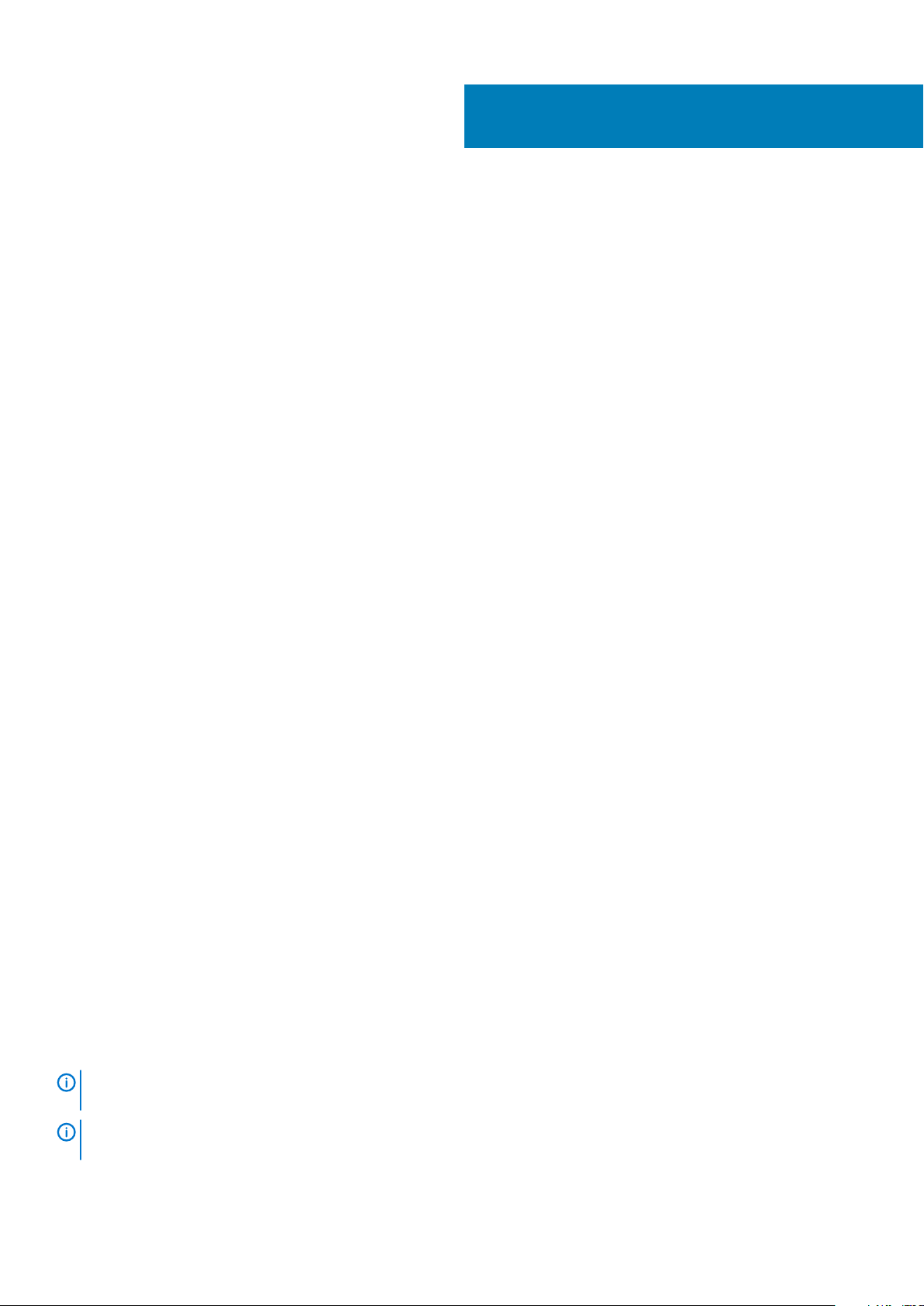
Anfängliche Systemeinrichtung und
Erstkonfiguration
Einrichten Ihres Systems
Führen Sie die folgenden Schritte aus, um das System einzurichten:
Schritte
1. Auspacken des Systems.
2. Installieren Sie das System im Rack. Weitere Informationen zum Installieren des Systems im Rack finden Sie in der Kurzanleitung zur
Rack-Installation Ihres Systems im Dell.com/poweredgemanuals.
3. Verbinden Sie die Peripheriegeräte mit dem System.
4. Schließen Sie das System an die Netzstromversorgung an.
5. Schalten Sie das System ein, indem Sie den Netzschalter drücken oder iDRAC verwenden.
6. Schalten Sie die angeschlossenen Peripheriegeräte ein.
4
iDRAC-Konfiguration
Der Integrated Dell Remote Access Controller (iDRAC) wurde entwickelt, um die Arbeit von System-Administratoren produktiver zu
gestalten und die allgemeine Verfügbarkeit von Dell EMCSysteme zu verbessern. iDRAC weist Administratoren auf System-Probleme hin,
unterstützt sie bei der Ausführung von Remote-System-Verwaltungsaufgaben und reduziert die Notwendigkeit, physisch auf die System
zuzugreifen.
Optionen für die Einrichtung der iDRAC-IP-Adresse
Sie müssen die anfänglichen Netzwerkeinstellungen gemäß Ihrer Netzwerkinfrastruktur konfigurieren, damit eine bidirektionale
Kommunikation mit dem
Schnittstellen
Dienstprogramm
für die iDRACEinstellungen
Dell Deployment
Toolkit
Dell Lifecycle
Controller
Gehäuse- oder
Server-LCDBedienfeld
iDRAC möglich ist. Sie können die iDRAC-IP-Adresse über eine der folgenden Schnittstellen einrichten:
Dokument/Abschnitt
Siehe Integrated Dell Remote Access Controller User's Guide (Benutzerhandbuch zum integrierten Dell Remote
Access Controller) unter Dell.com/idracmanuals
Siehe Dell Deployment Toolkit User’s Guide (Dell Deployment Toolkit-Benutzerhandbuch) unter Dell.com/
openmanagemanuals
Siehe Dell Lifecycle Controller User’s Guide (Dell Lifecycle Controller-Benutzerhandbuch) unter Dell.com/
idracmanuals
Lesen Sie den Abschnitt unter „LCD-Bildschirm“
Verwenden Sie die Standard-iDRAC-IP-Adresse 192.168.0.120 für die Konfiguration der anfänglichen Netzwerkeinstellungen, einschließlich
der Einrichtung von DHCP, oder eine statische IP-Adresse für iDRAC.
ANMERKUNG:
verbinden Sie das Netzwerkkabel mit dem Ethernet-Anschluss 1 auf der Systemplatine.
ANMERKUNG: Stellen Sie sicher, dass Sie nach dem Einrichten der iDRAC-Adresse den standardmäßigen
Benutzernamen und das standardmäßige Kennwort ändern.
30 Anfängliche Systemeinrichtung und Erstkonfiguration
Stellen Sie für den Zugriff auf iDRAC sicher, dass Sie die iDRAC-Port-Karte installiert haben, oder
